Configurations OIDC
Google
- Accédez à la Console Google Cloud (https://console.cloud.google.com)
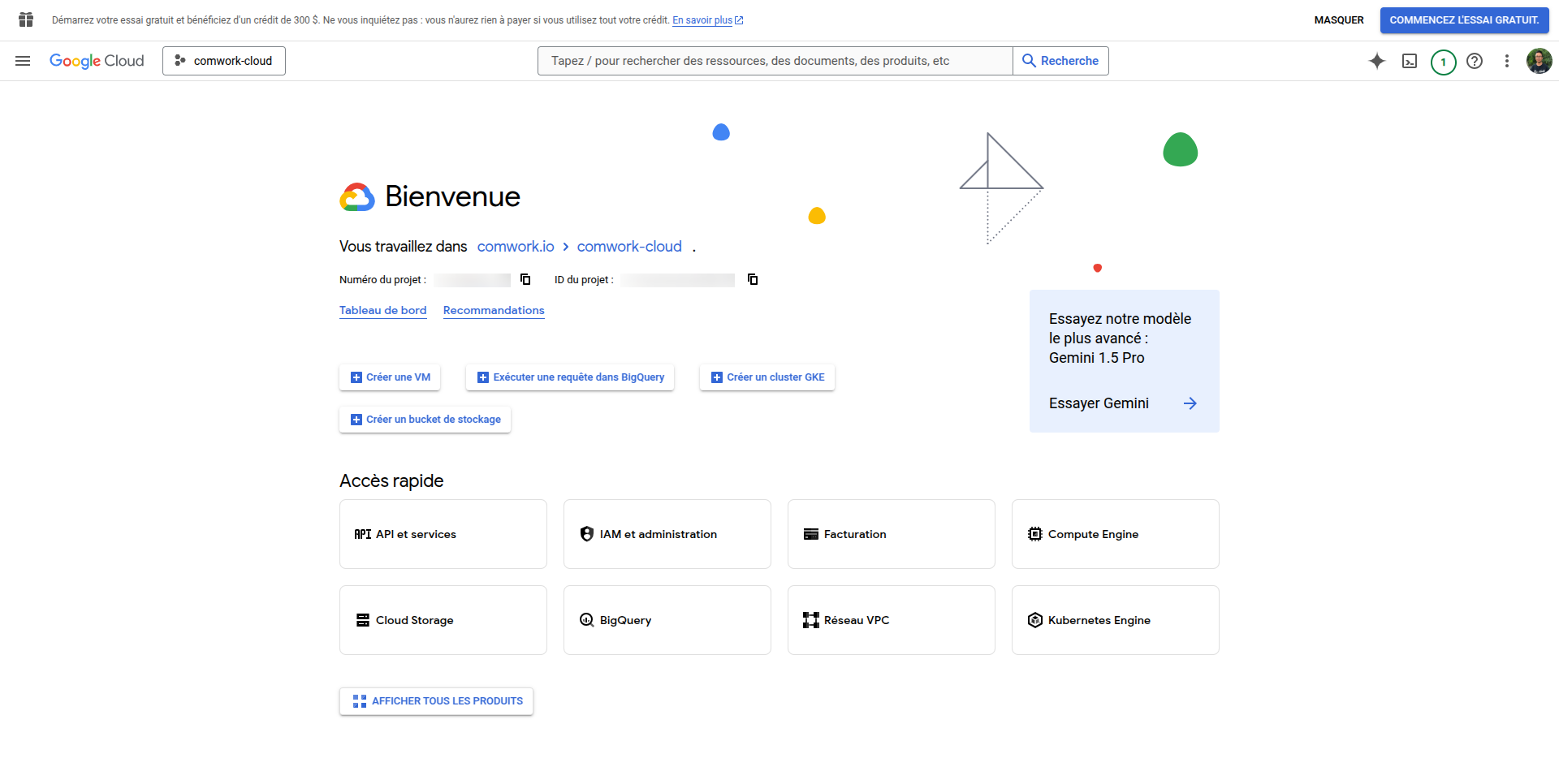
- Créez un nouveau projet ou sélectionnez un projet existant
- Cliquez sur la liste déroulante du projet en haut
- Cliquez sur "Nouveau Projet" ou sélectionnez un existant
- Si vous créez un nouveau, entrez le nom et cliquez sur "Créer"
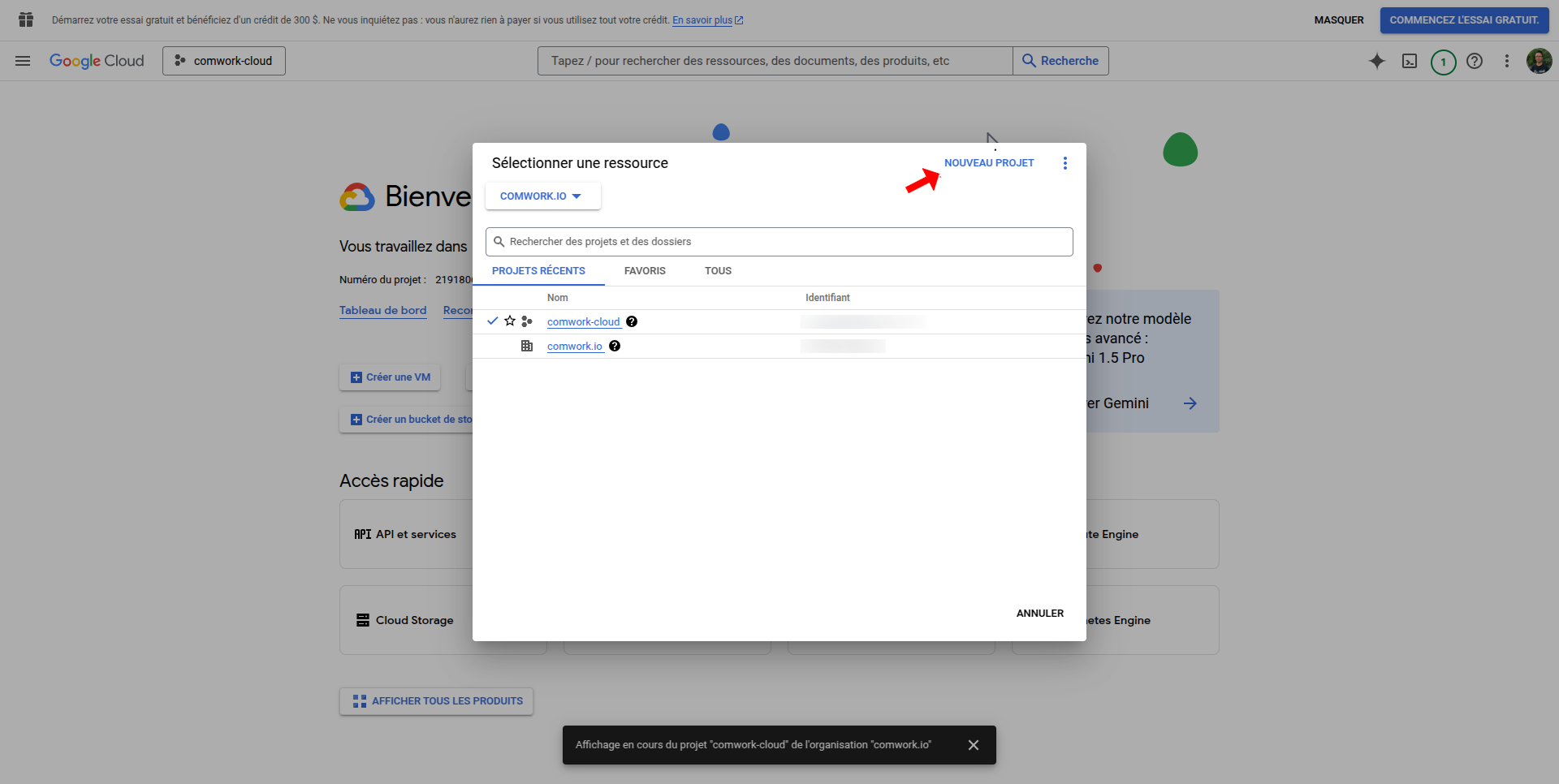
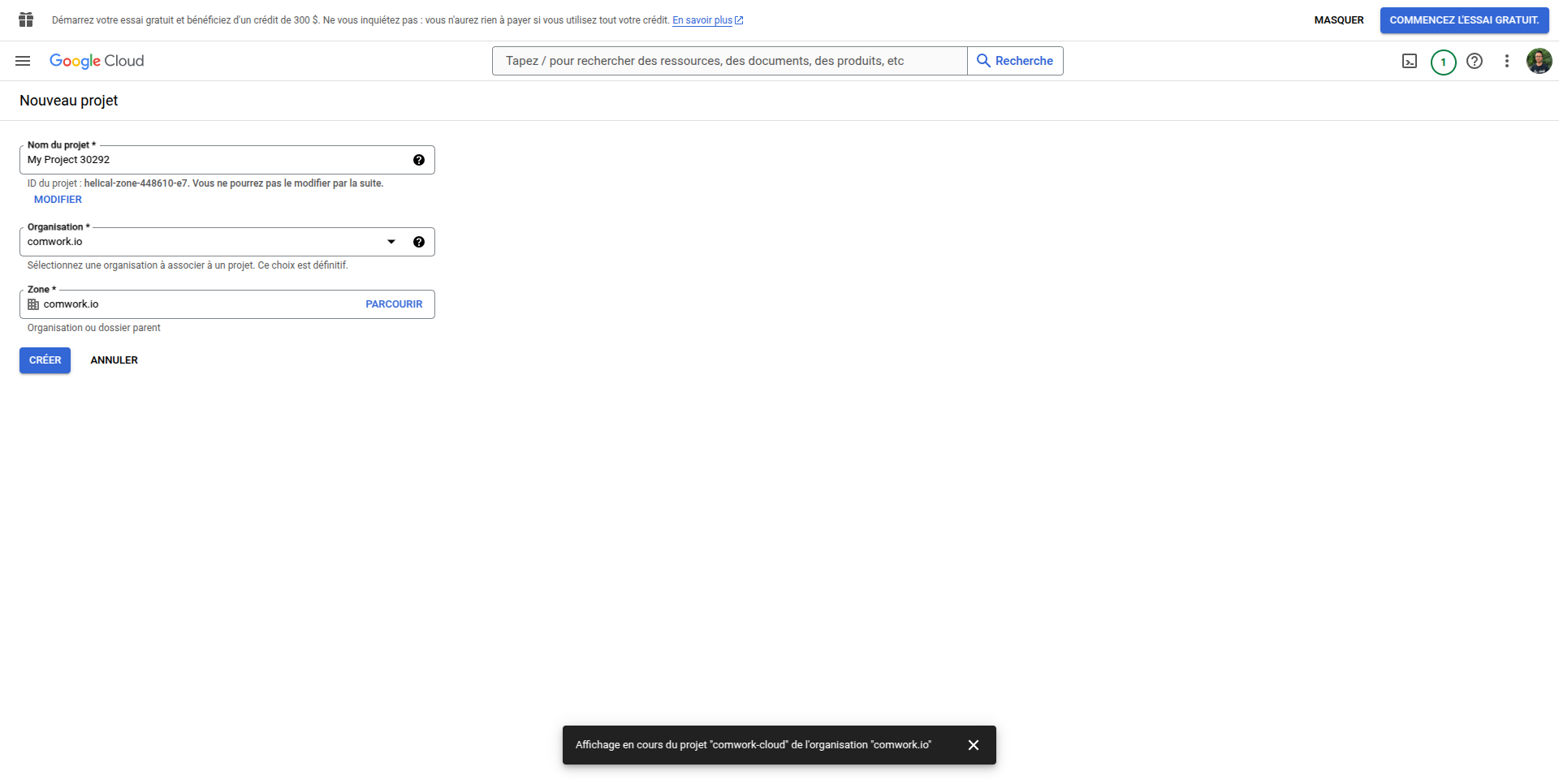
- Activez l'écran de consentement OAuth
- Allez dans APIs & Services > Écran de consentement OAuth
- Choisissez le type d'utilisateur Externe
- Remplissez les champs requis (nom de l'application, email de support utilisateur, contact développeur)
- Sous Écran de consentement OAuth, ajoutez des utilisateurs test si vous êtes en mode test pour permettre à des utilisateurs spécifiques d'utiliser la nouvelle fonctionnalité OIDC.
- Ajoutez les domaines autorisés incluant le domaine de votre plateforme
- Activez les APIs Google requises (comme userinfo.email, userinfo.profile, et openid) si nécessaire
- Sauvegardez et continuez
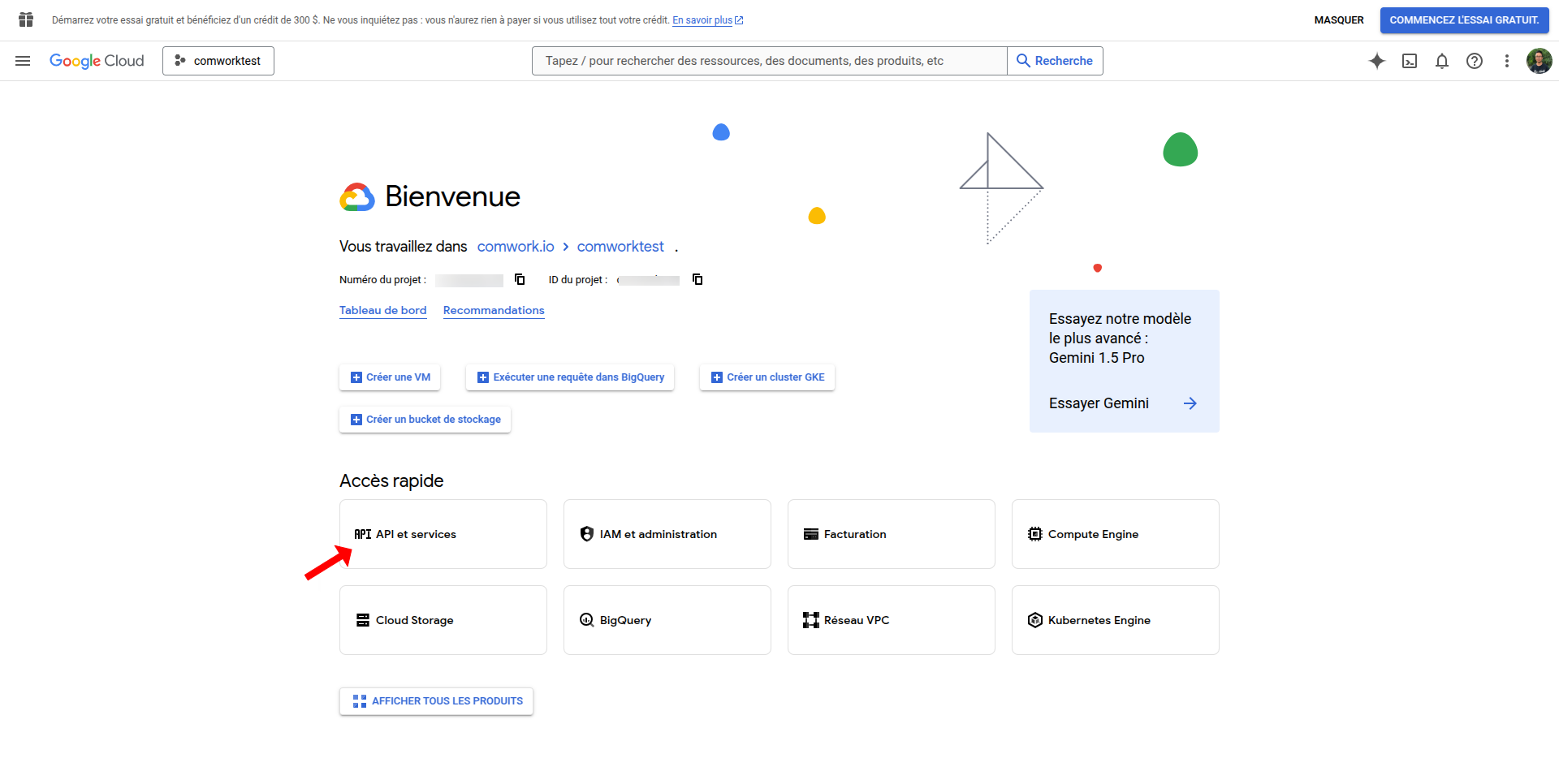
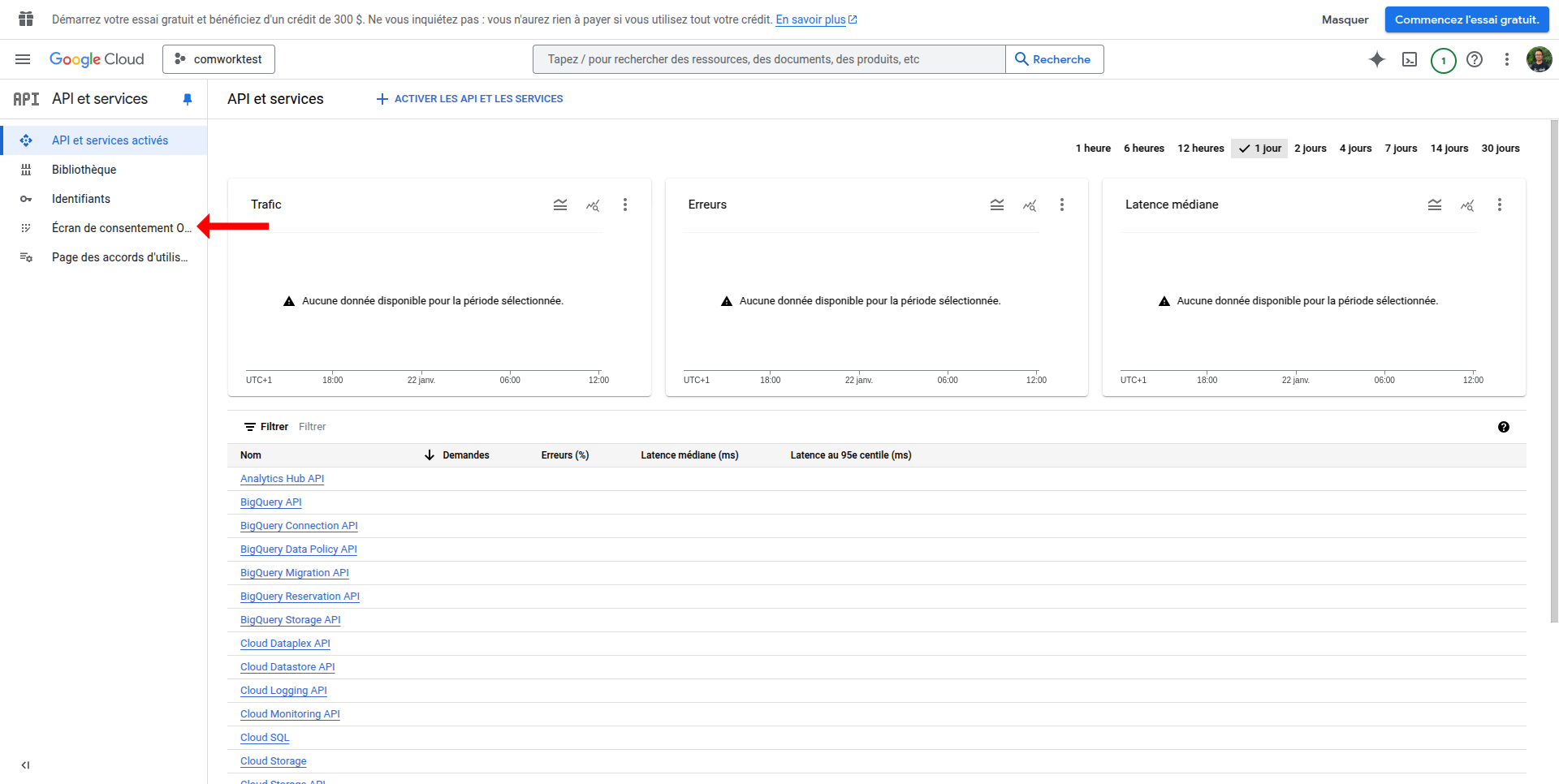
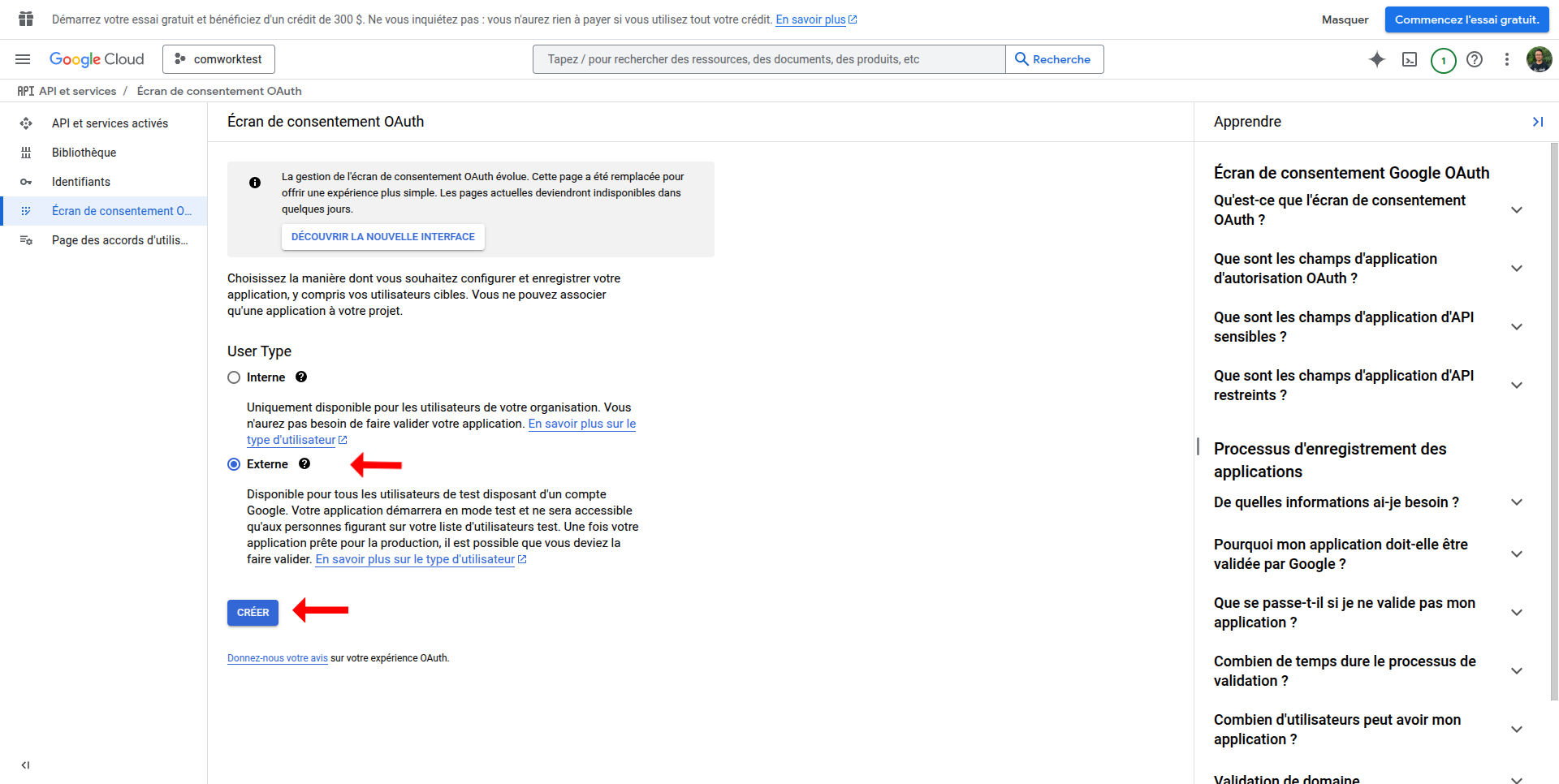
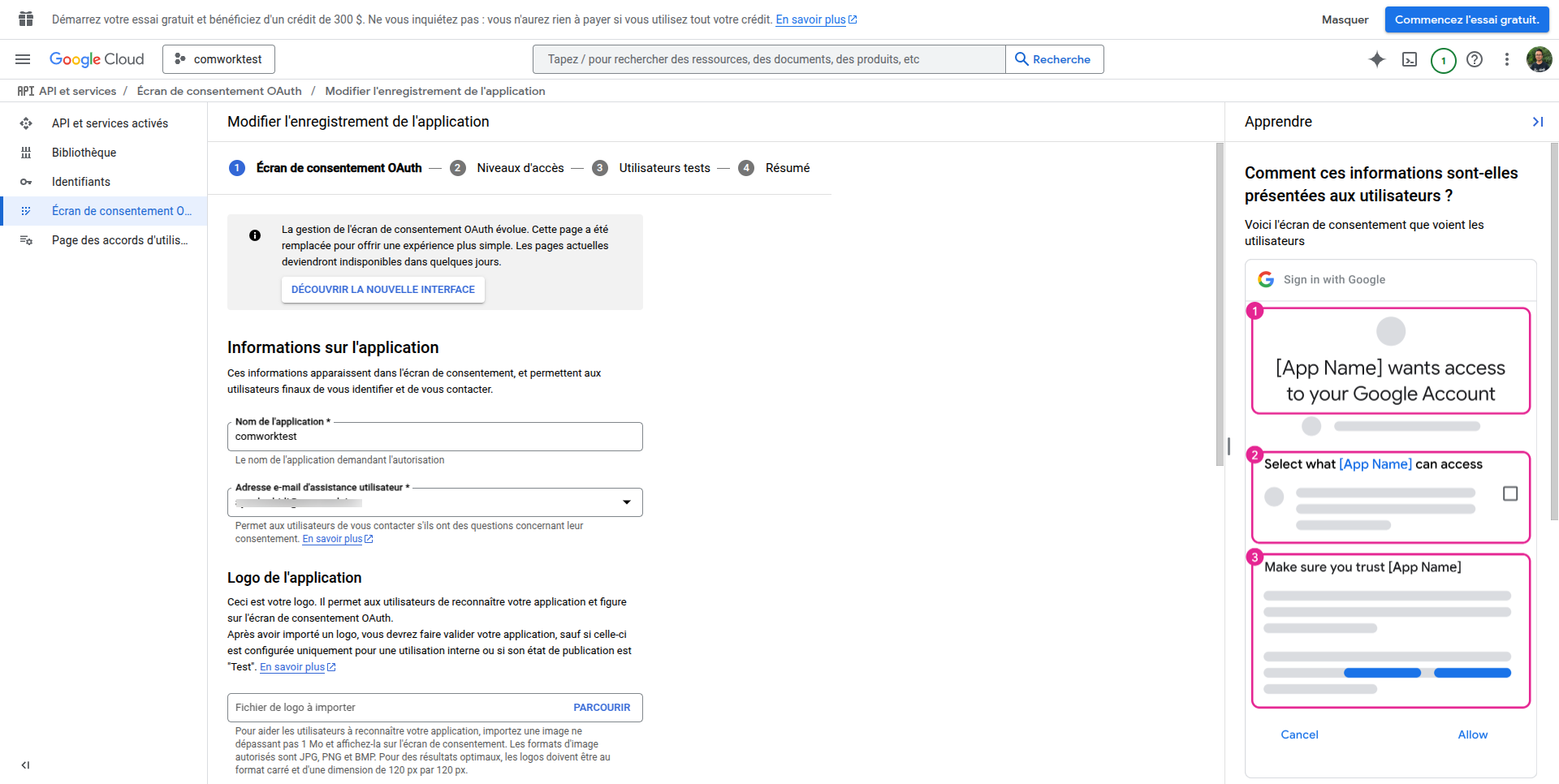
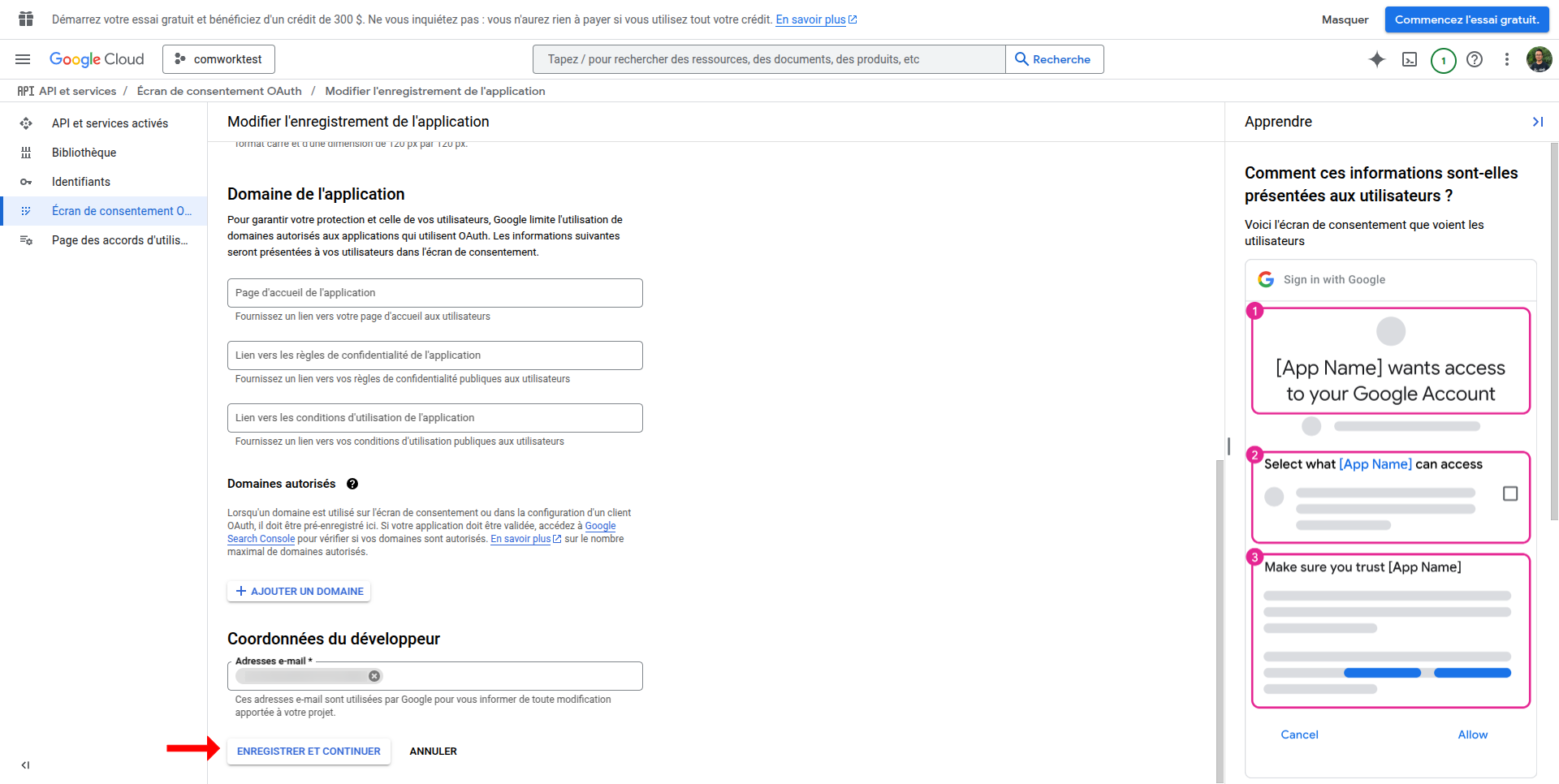
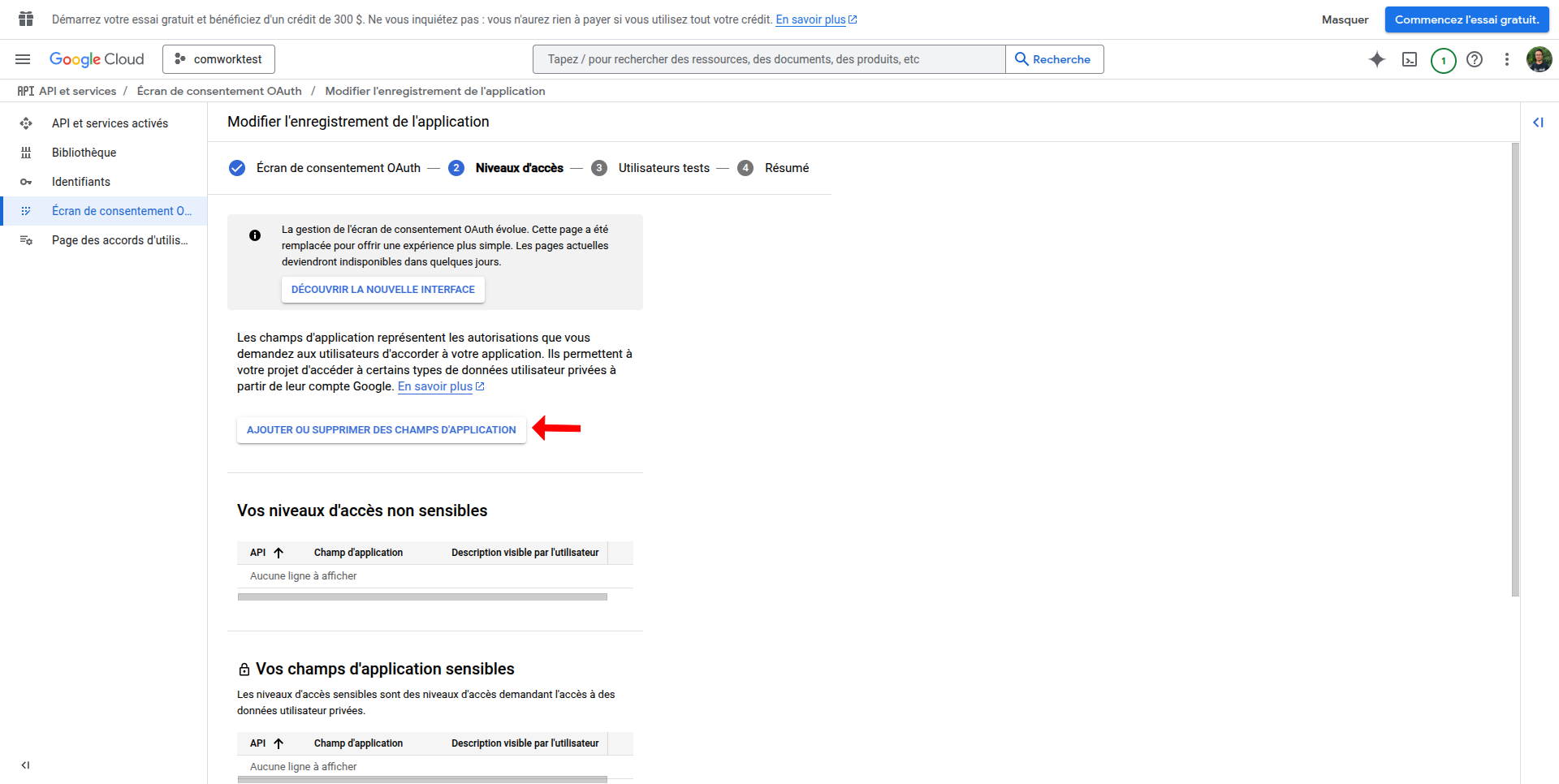
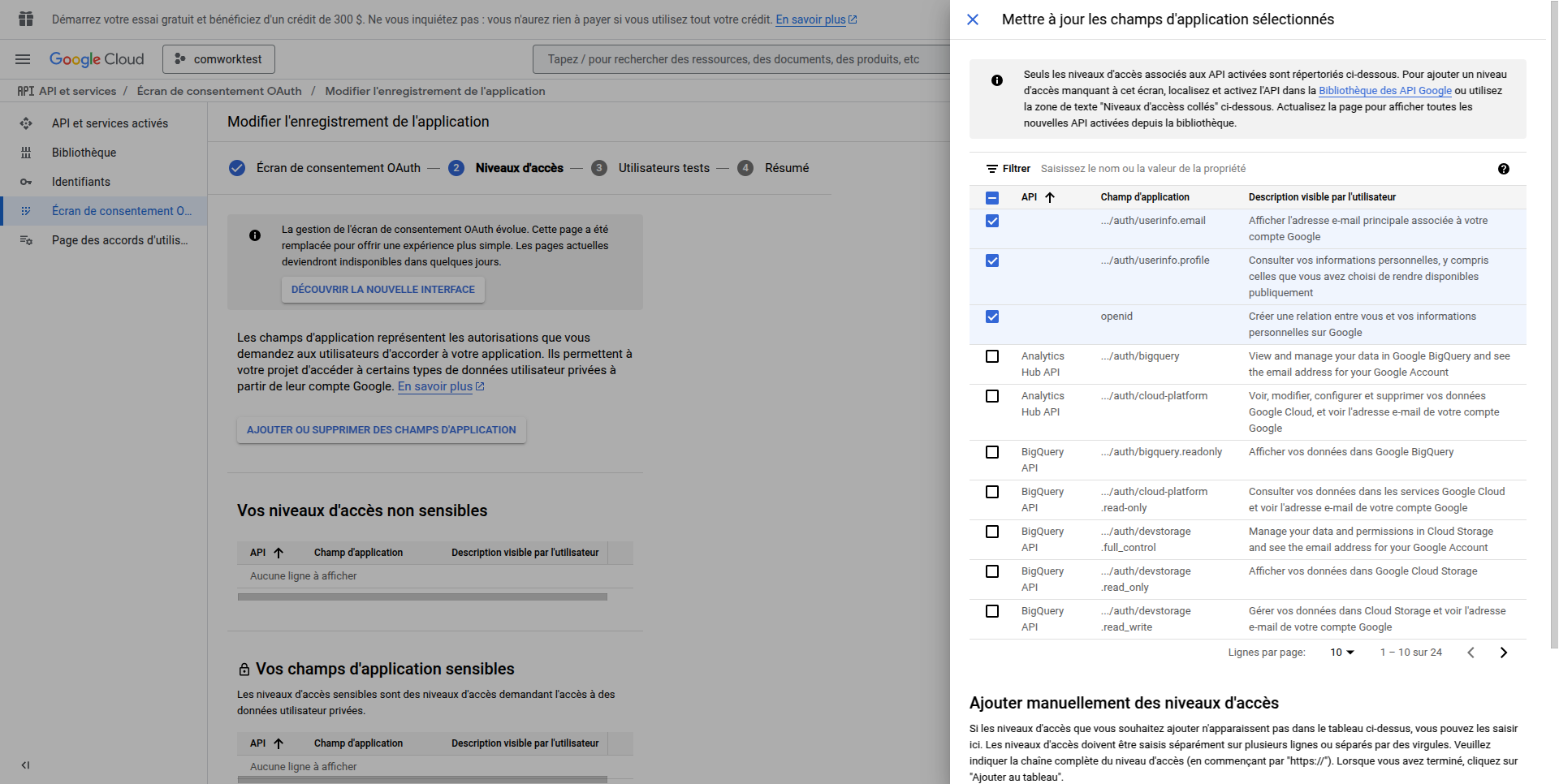
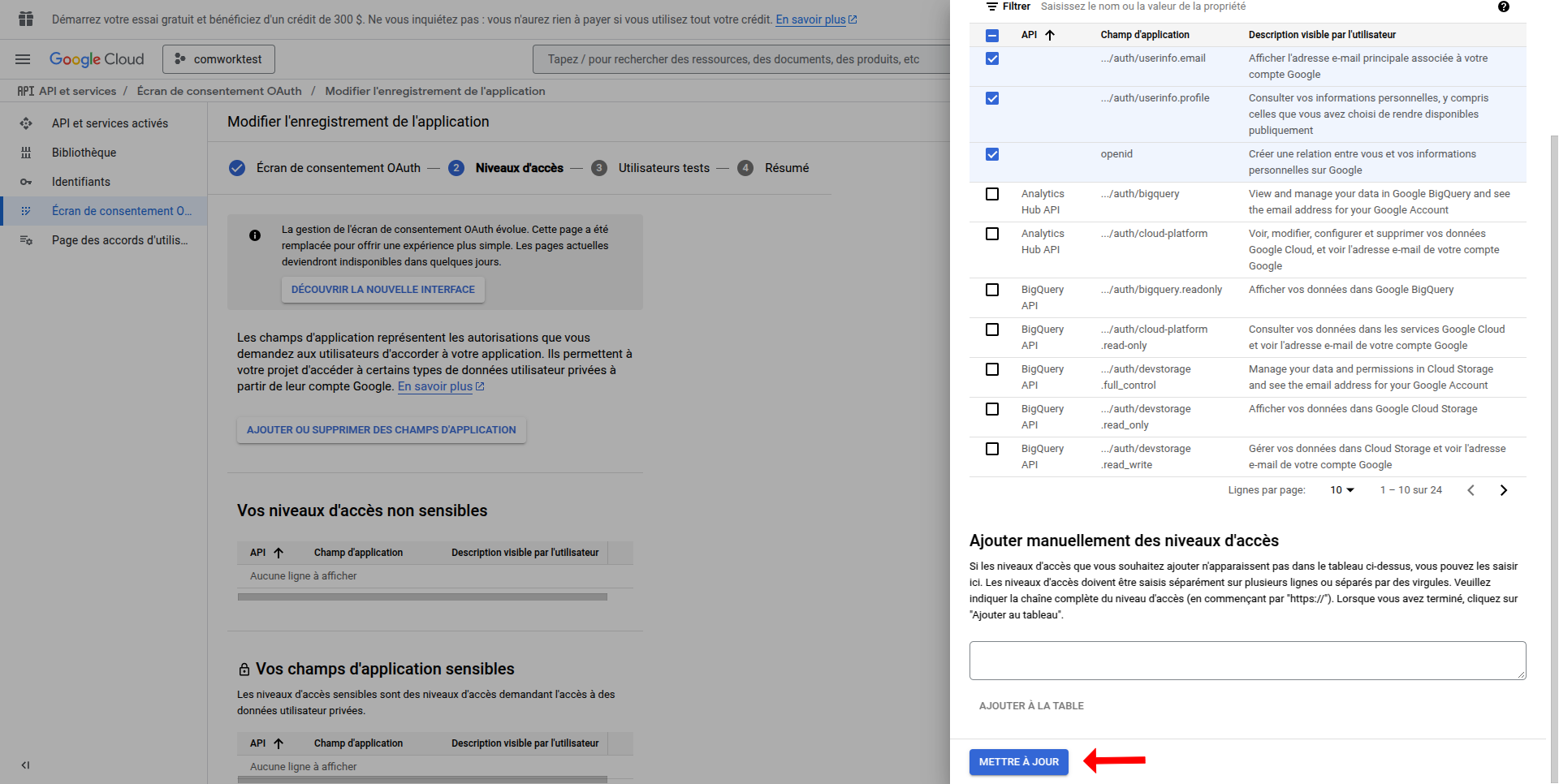
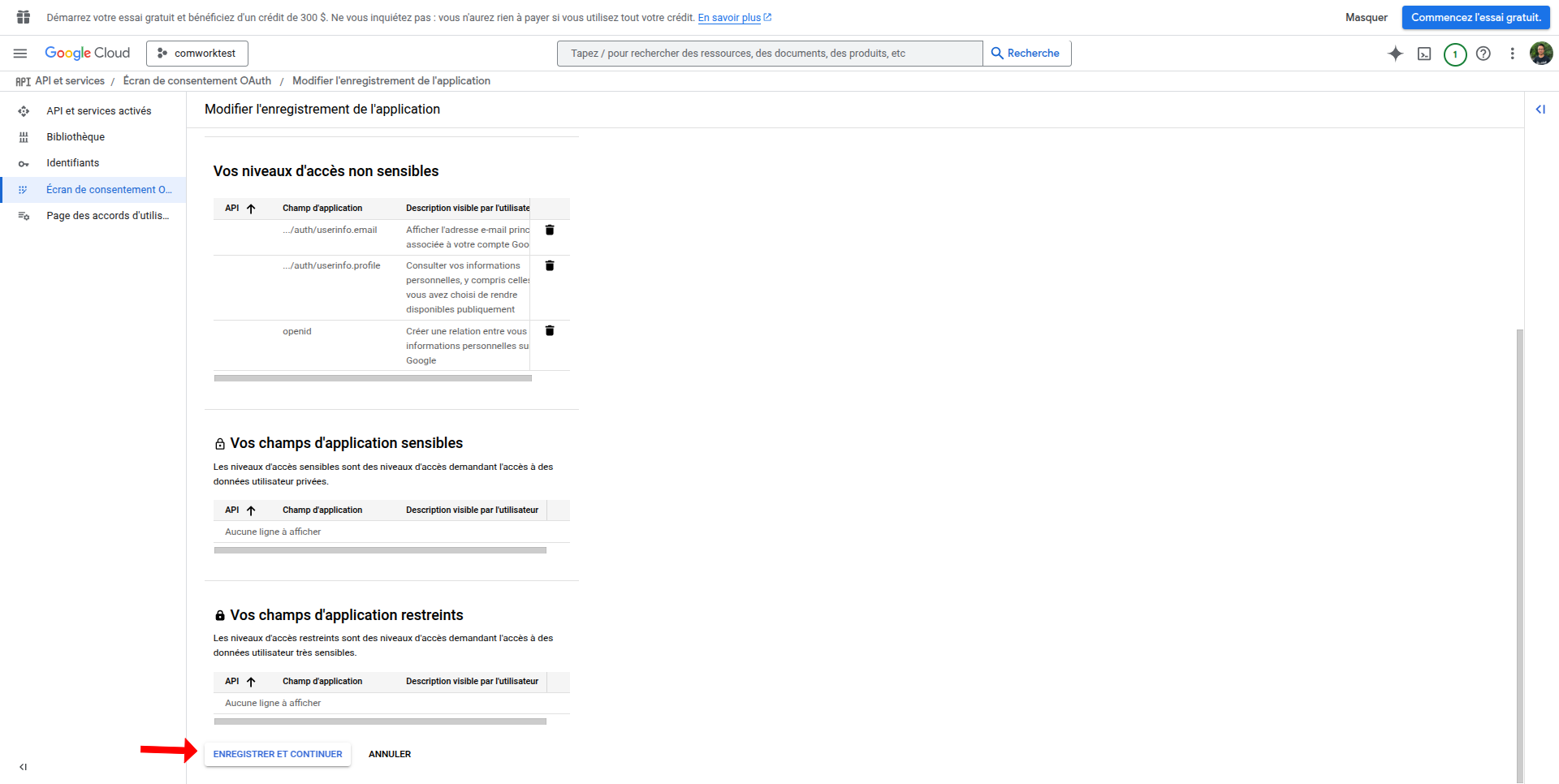
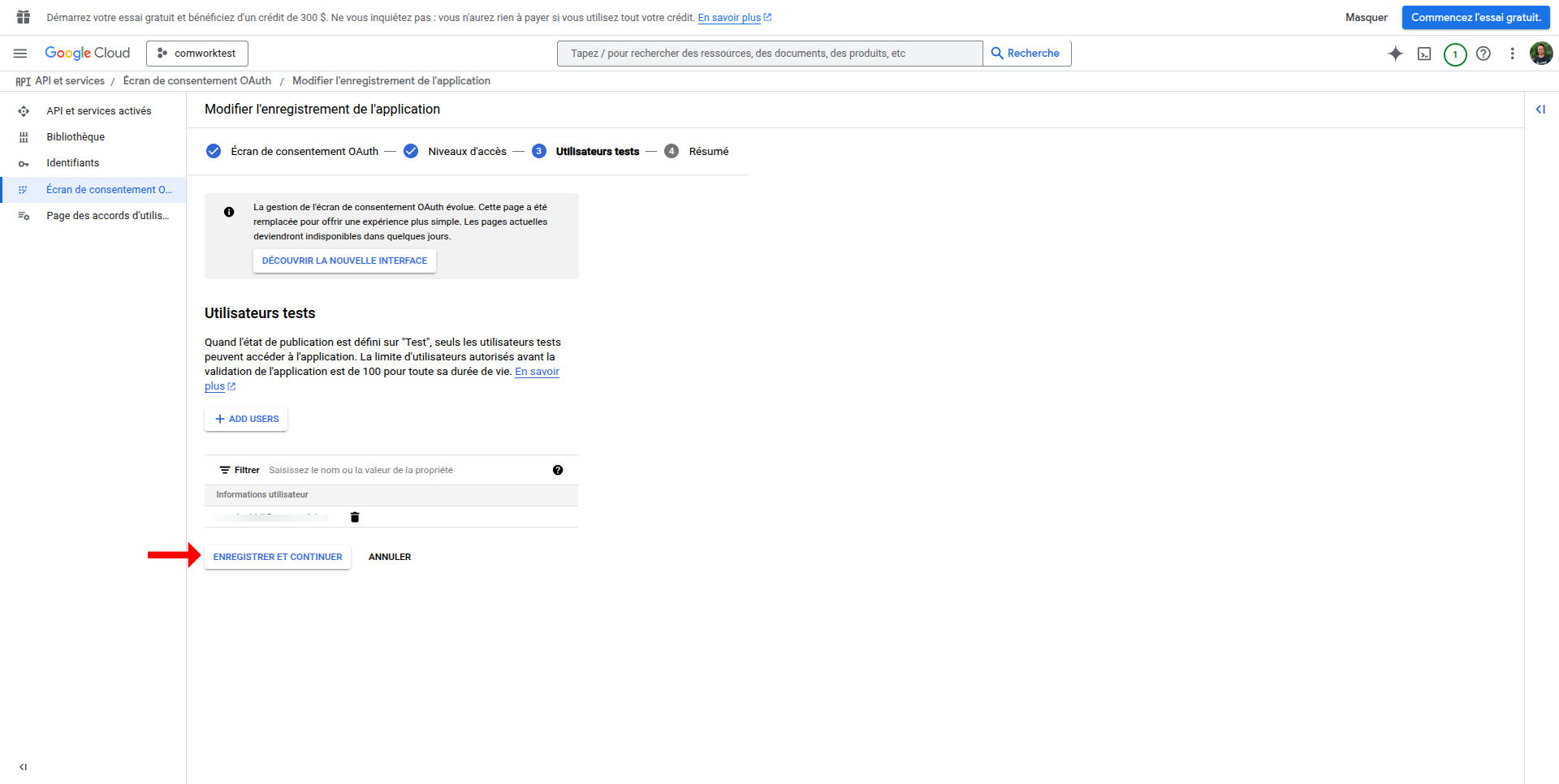
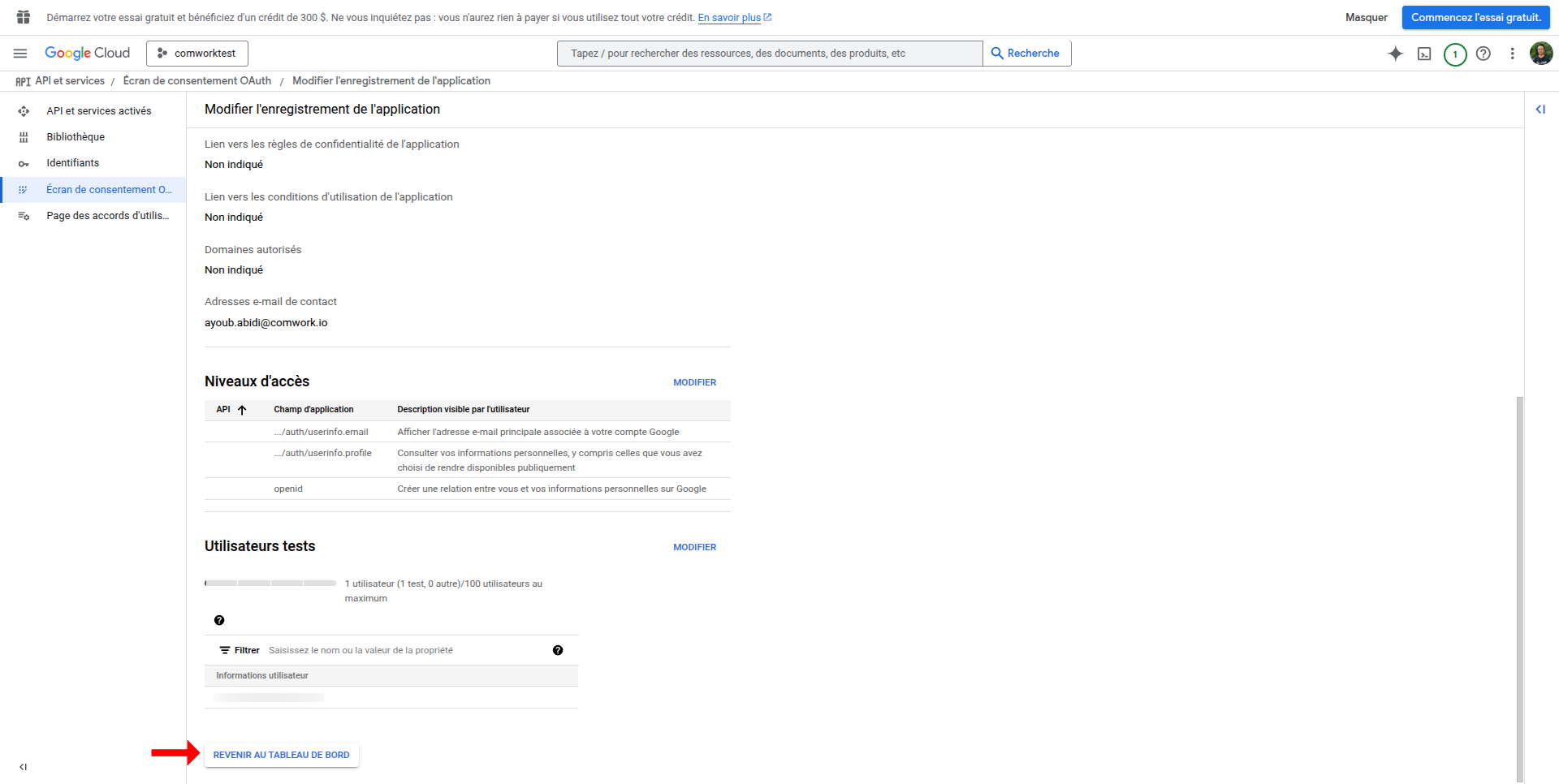
- Configurez les identifiants OAuth
- Allez dans APIs & Services > Identifiants
- Cliquez sur Créer des identifiants > ID Client OAuth
- Sélectionnez "Application Web" comme type d'application
- Ajoutez un nom pour le client OAuth
- Ajoutez les origines JavaScript autorisées et les URIs de redirection si nécessaire
- Cliquez sur Créer
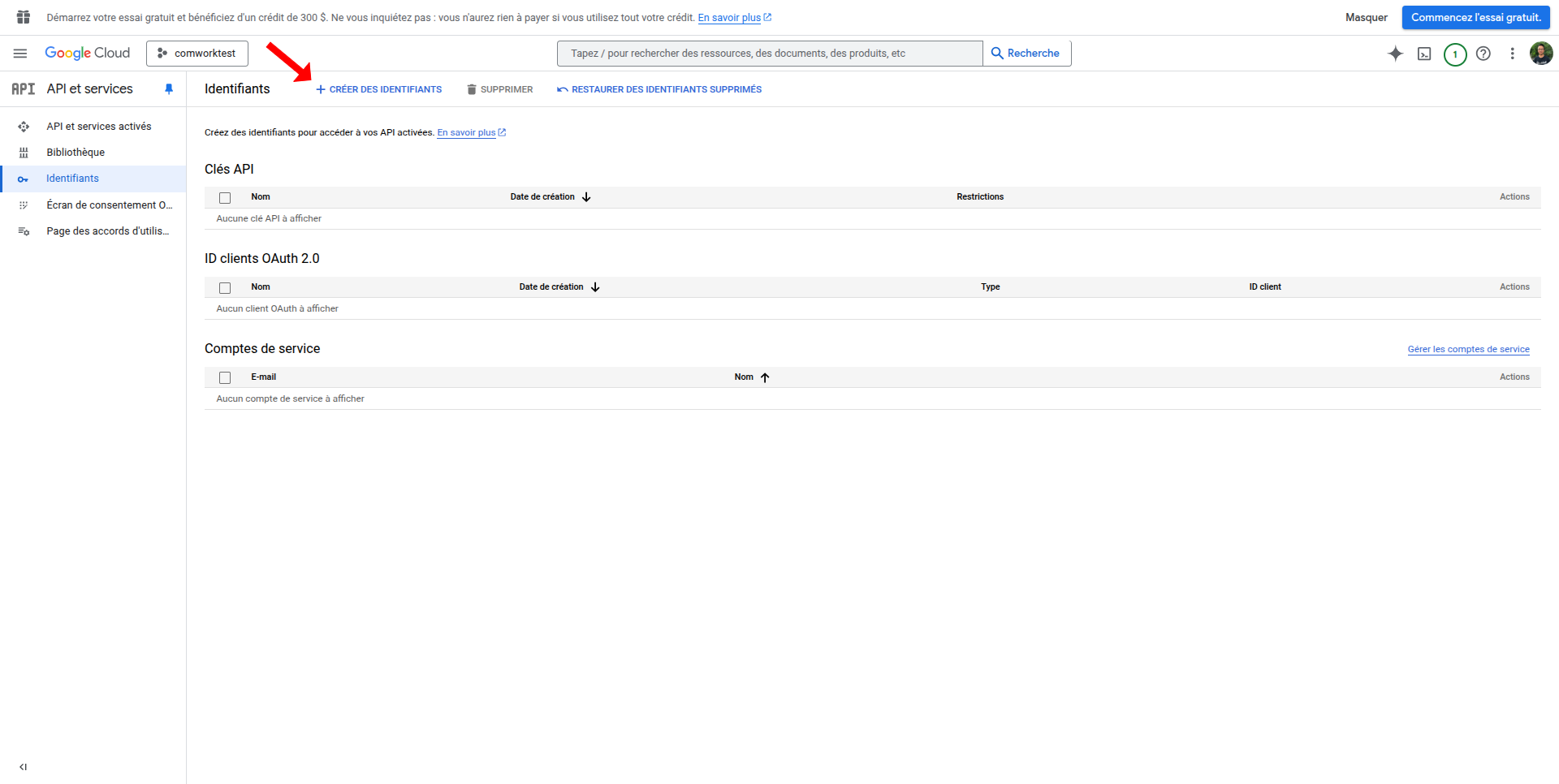
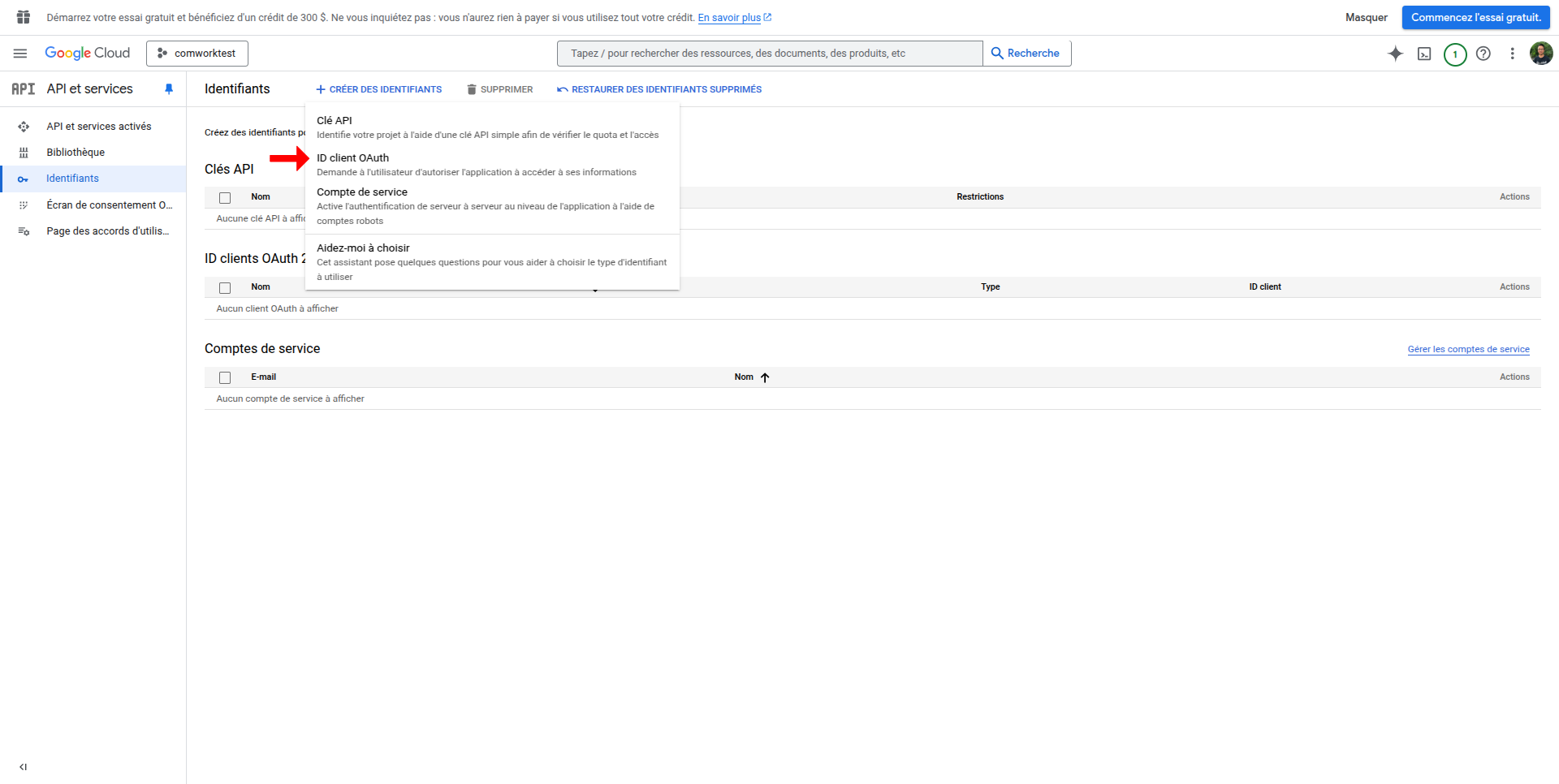
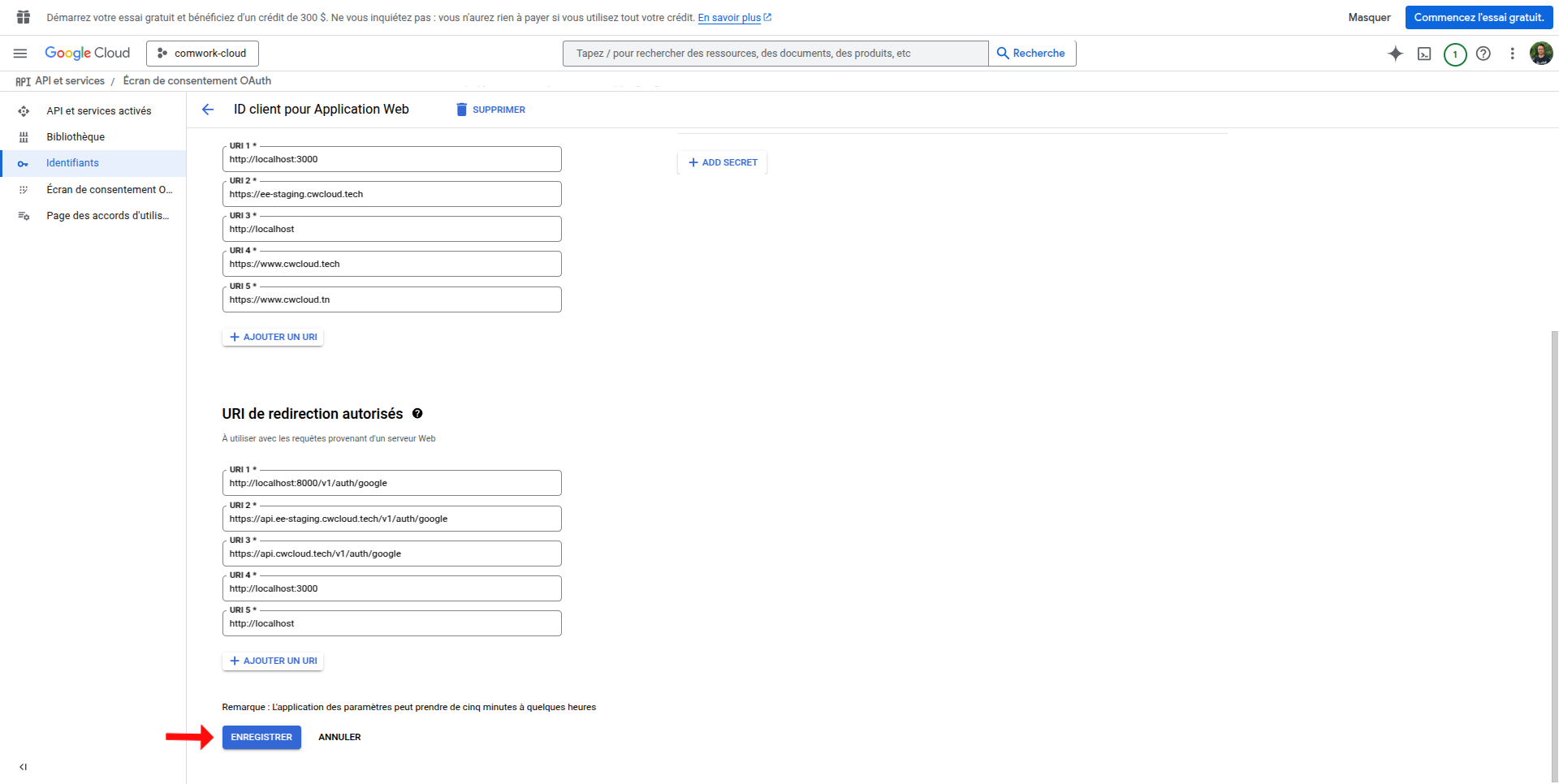
- Obtenez les identifiants :
- Après la création, vous verrez l'ID Client et le Secret Client
- Le Secret Client n'est montré qu'une seule fois, conservez-le en sécurité
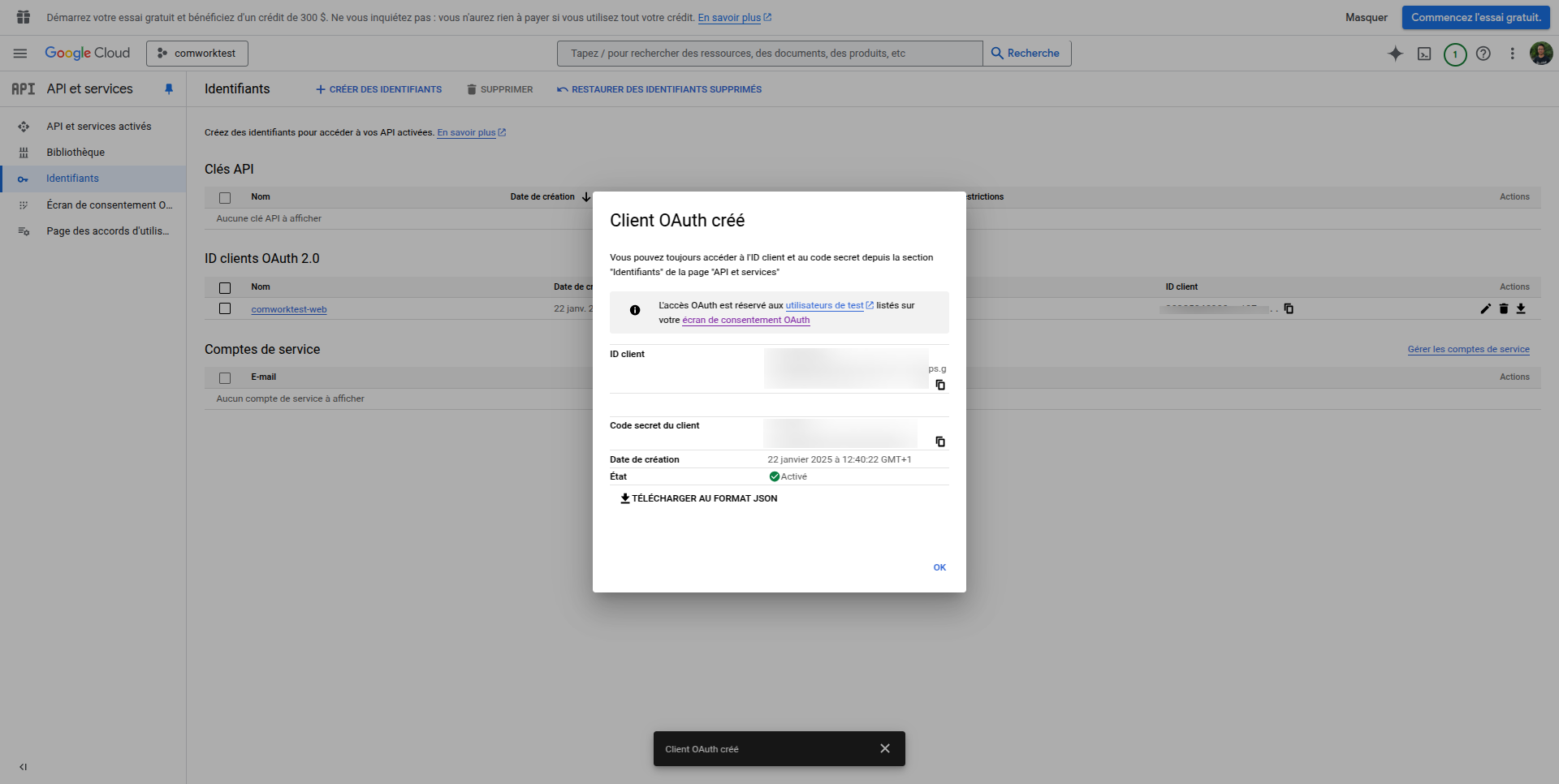
- Et pour terminer, renseignez les variables d'environnement suivantes:
OIDC_GOOGLE_CLIENT_IDcôté frontendOIDC_GOOGLE_CLIENT_IDetOIDC_GITHUB_CLIENT_SECRETcôté backend
GitHub
- Accédez aux paramètres des développeurs GitHub (https://github.com/settings/developers)
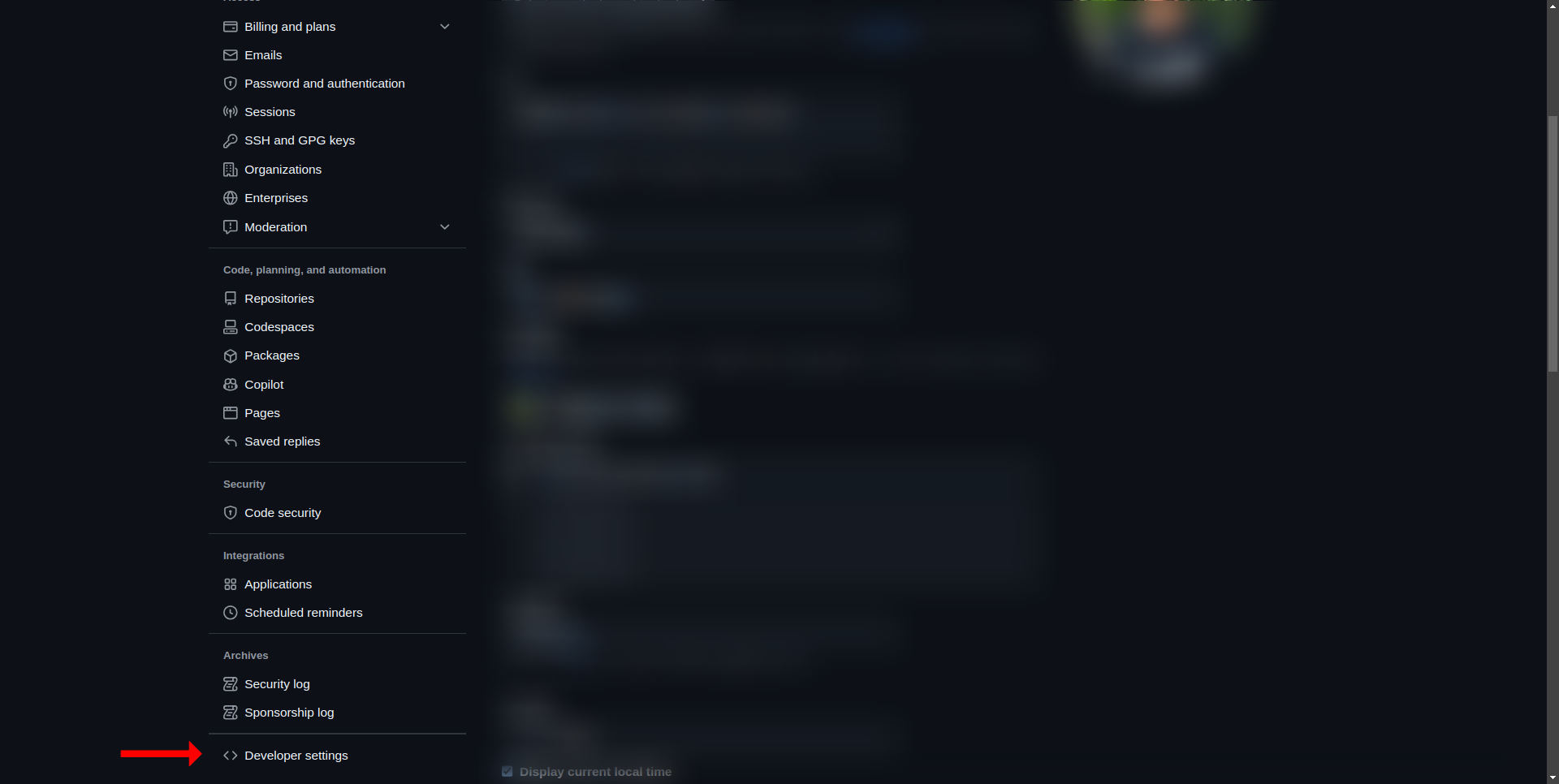
- Enregistrer une nouvelle application OAuth
- Cliquez sur "New OAuth App"
- Remplissez les champs requis :
- Nom de l'application – Fournissez un nom pour l'application
- URL de la page d'accueil – Entrez l'URL de la page d'accueil de votre plateforme
- URL de rappel d'autorisation – Fournissez l'URI de redirection où GitHub enverra les réponses d'authentification
- Cliquez sur "Register application"
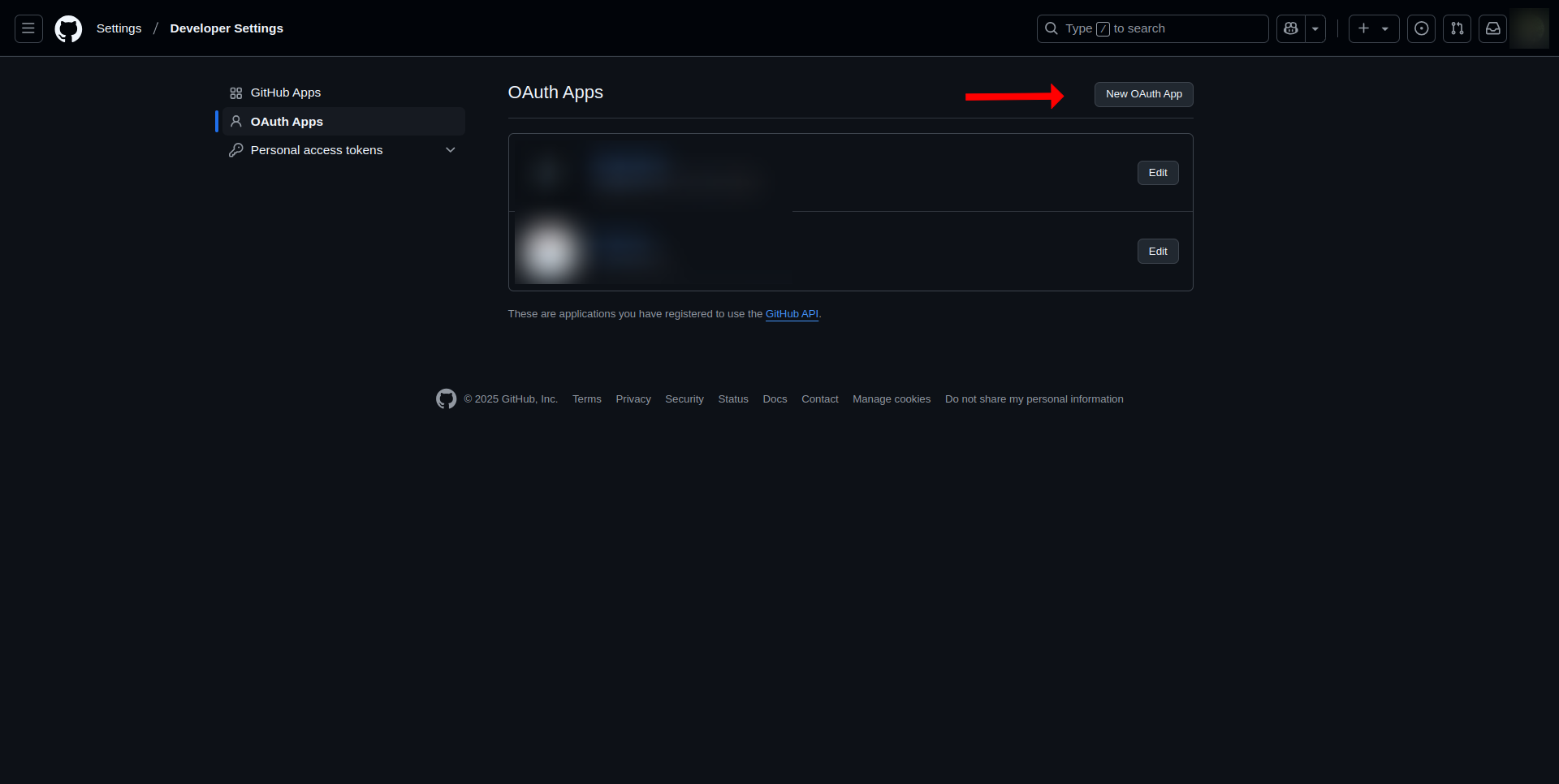
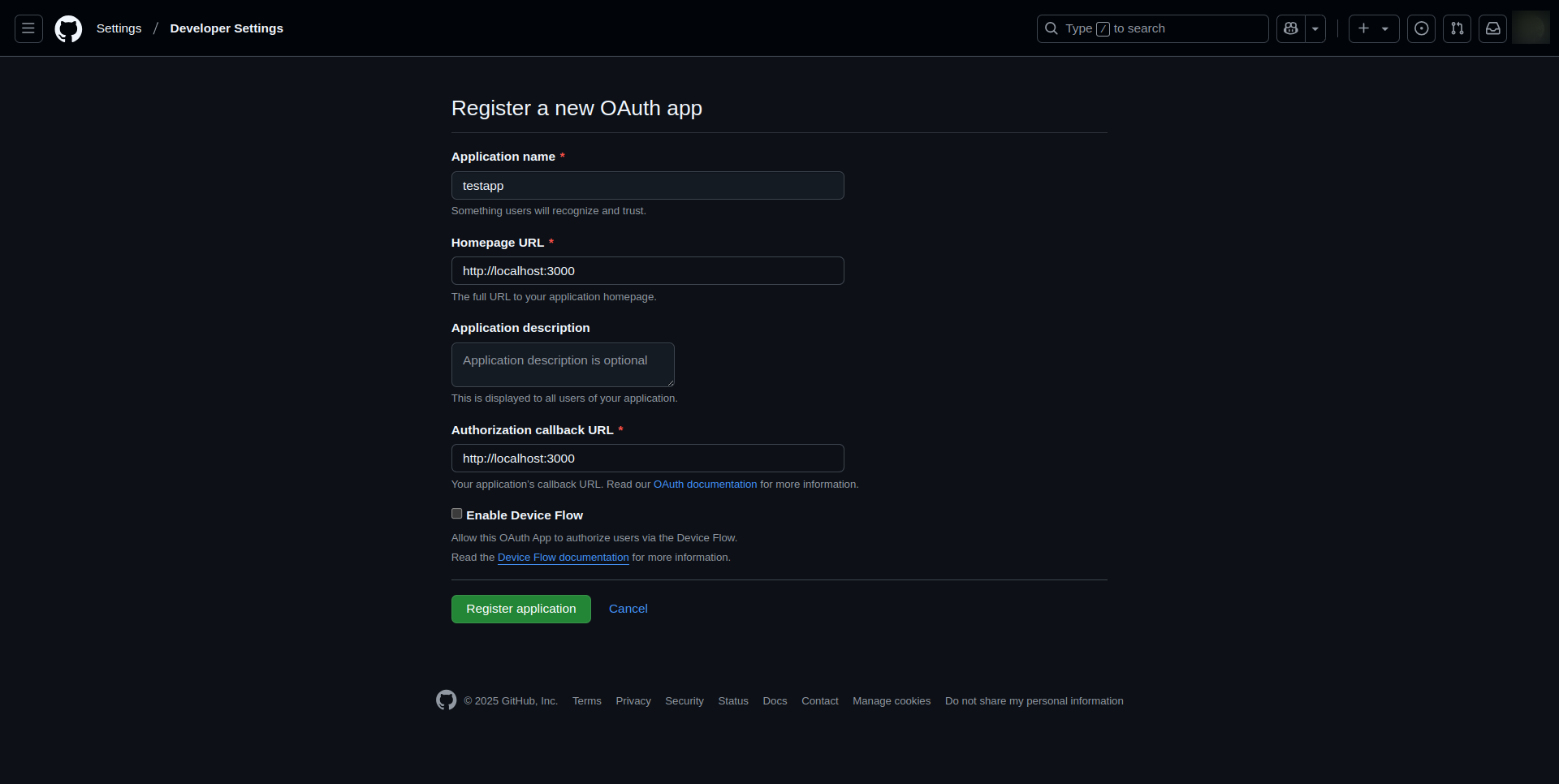
- Récupérer l'ID client et le secret client
- Après l'enregistrement, vous verrez l'ID client sur la page des détails de l'application
- Cliquez sur "Generate a new client secret"
- Stockez le secret client en toute sécurité, car il ne sera affiché qu'une seule fois
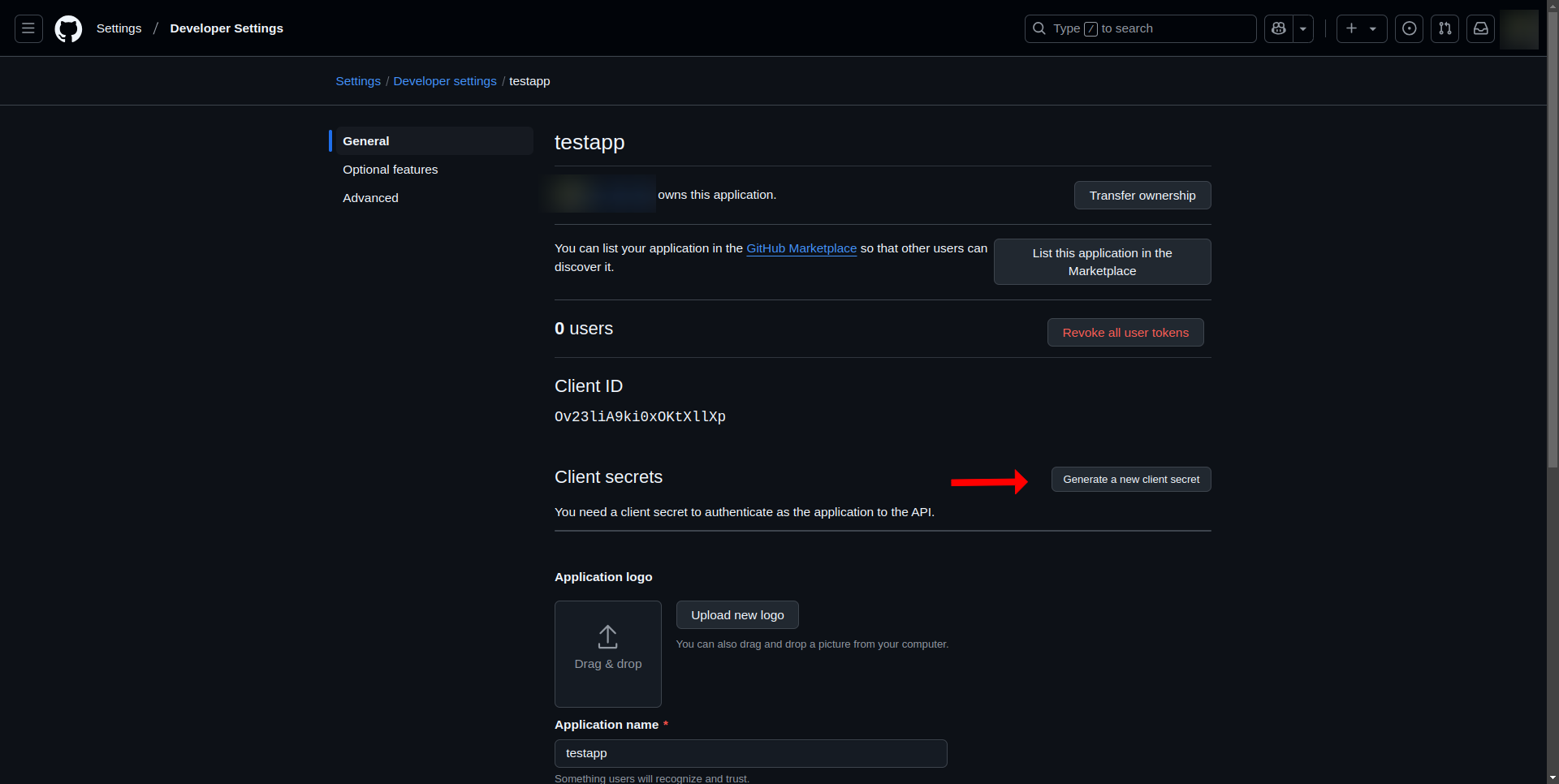
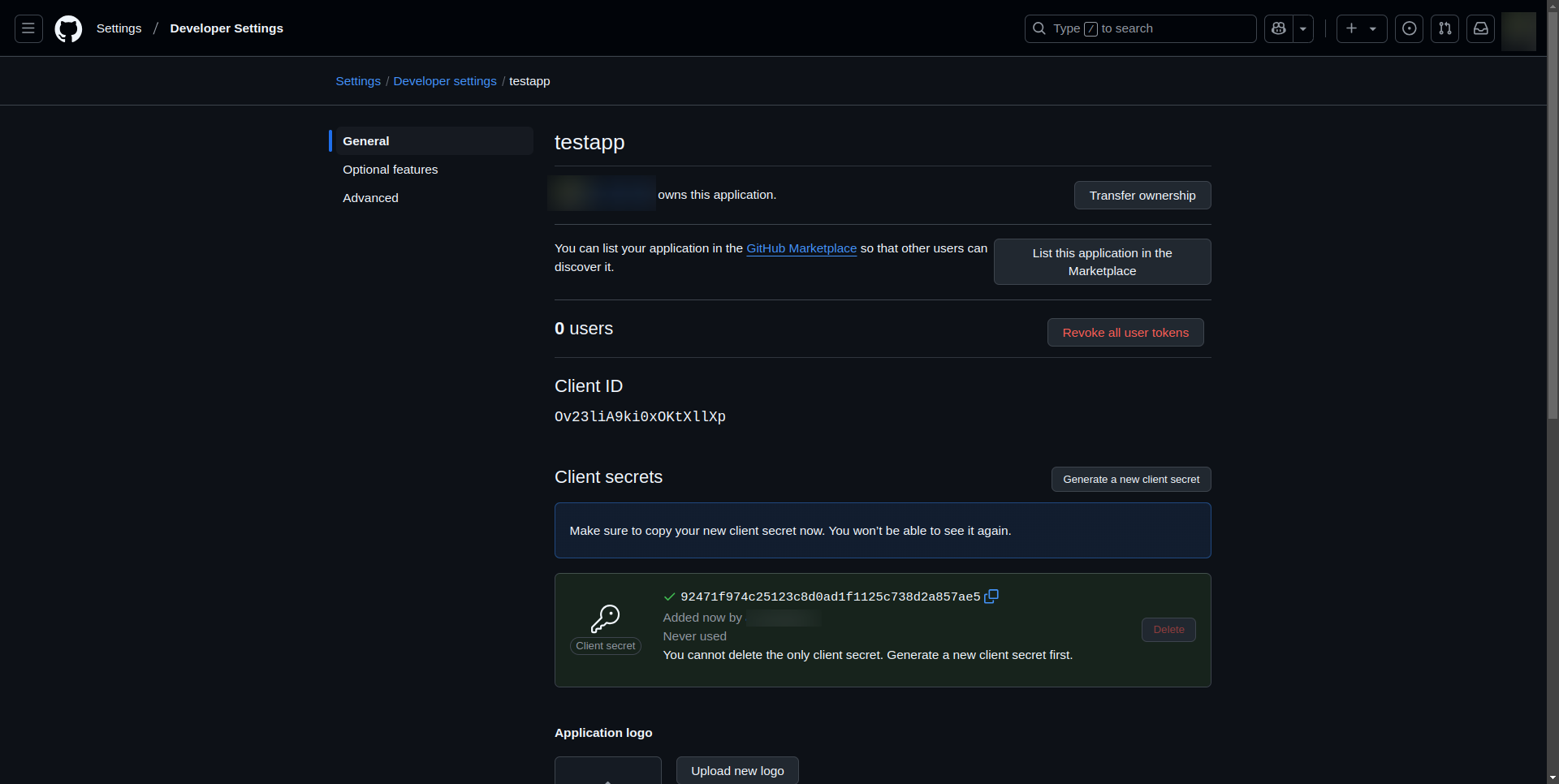
Votre application OAuth GitHub est maintenant prête à être utilisée dans votre configuration OIDC.
- Les variables d'environnements à remplir seront les suivantes :
OIDC_GITHUB_CLIENT_IDcôté frontendOIDC_GITHUB_CLIENT_IDetOIDC_GITHUB_CLIENT_SECRETcôté backend
Keycloak
-
Connectez-vous à votre Console Admin Keycloak
- Ouvrez votre Console Admin Keycloak dans votre navigateur (ex.
https://<votre-domaine-keycloak>/auth/admin). - Connectez-vous avec vos identifiants administrateur.
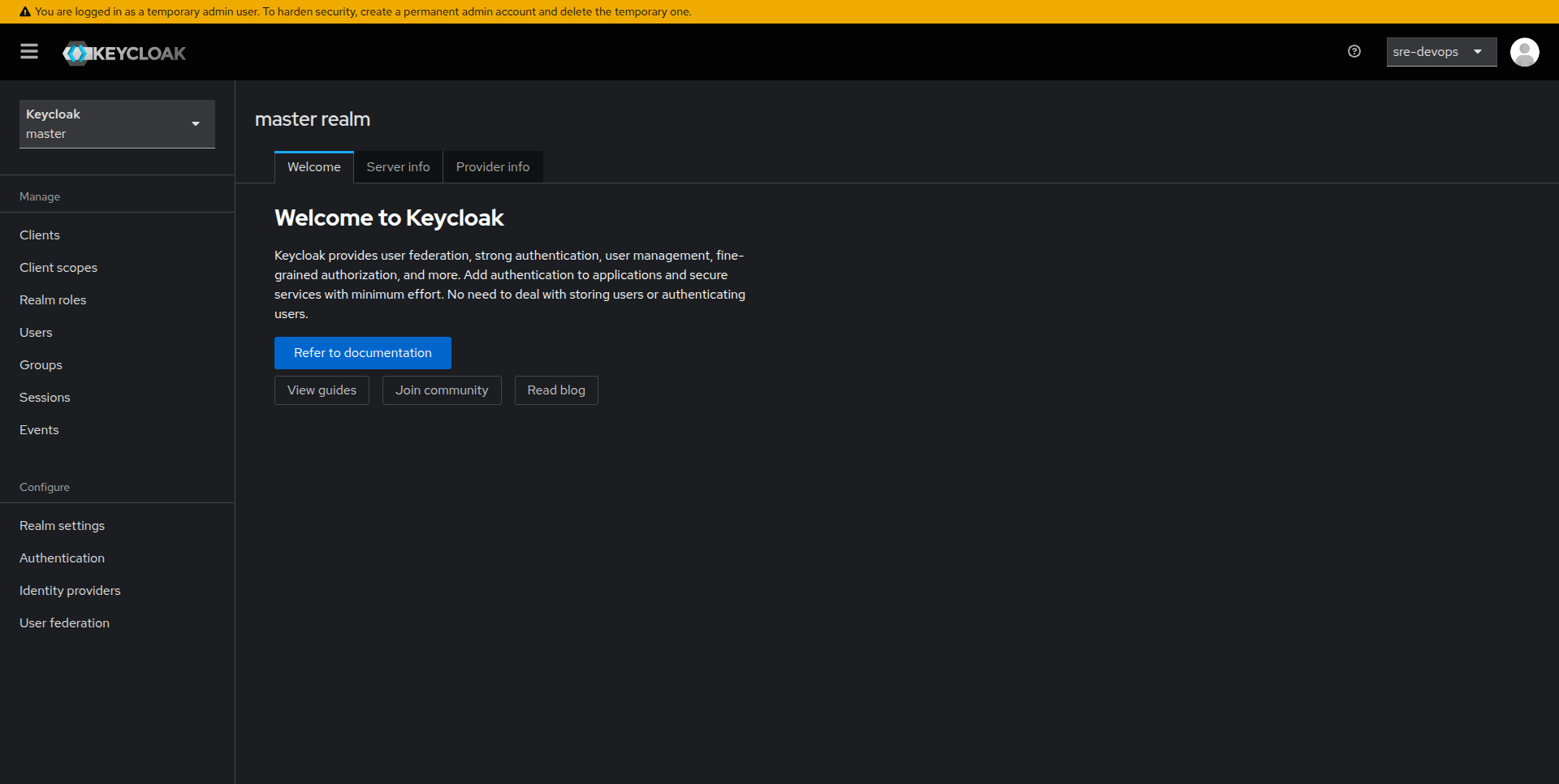
- Ouvrez votre Console Admin Keycloak dans votre navigateur (ex.
-
Sélectionnez ou Créez un Realm
- Utilisez le menu déroulant en haut à gauche pour sélectionner un realm existant, ou cliquez sur Ajouter un Realm pour en créer un nouveau pour votre application.
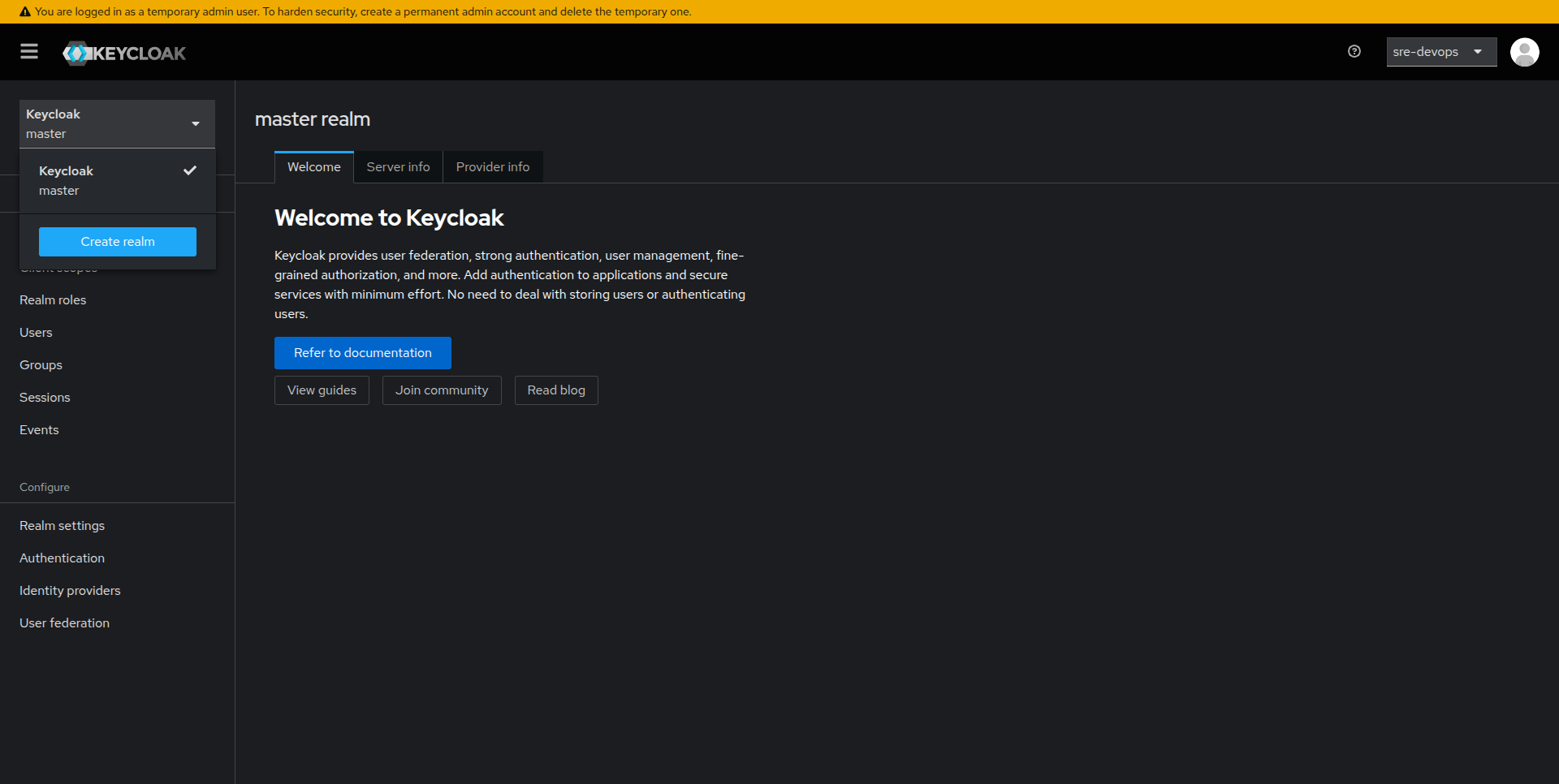
-
Créez un Nouveau Client
- Dans la navigation de gauche, cliquez sur Clients.
- Cliquez sur Créer.
- Entrez un ID Client (qui servira d'identifiant pour votre application) et cliquez sur Enregistrer.
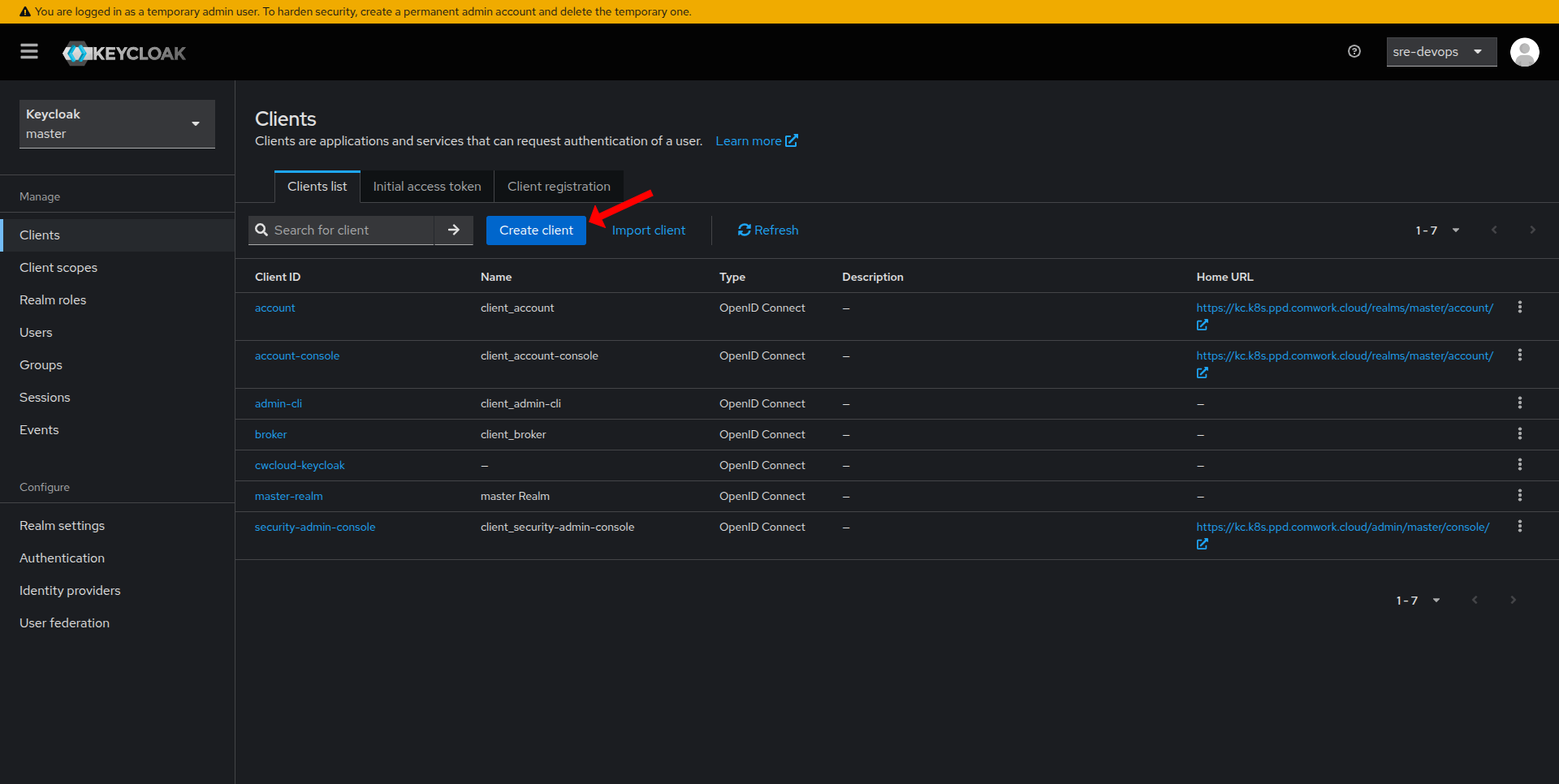
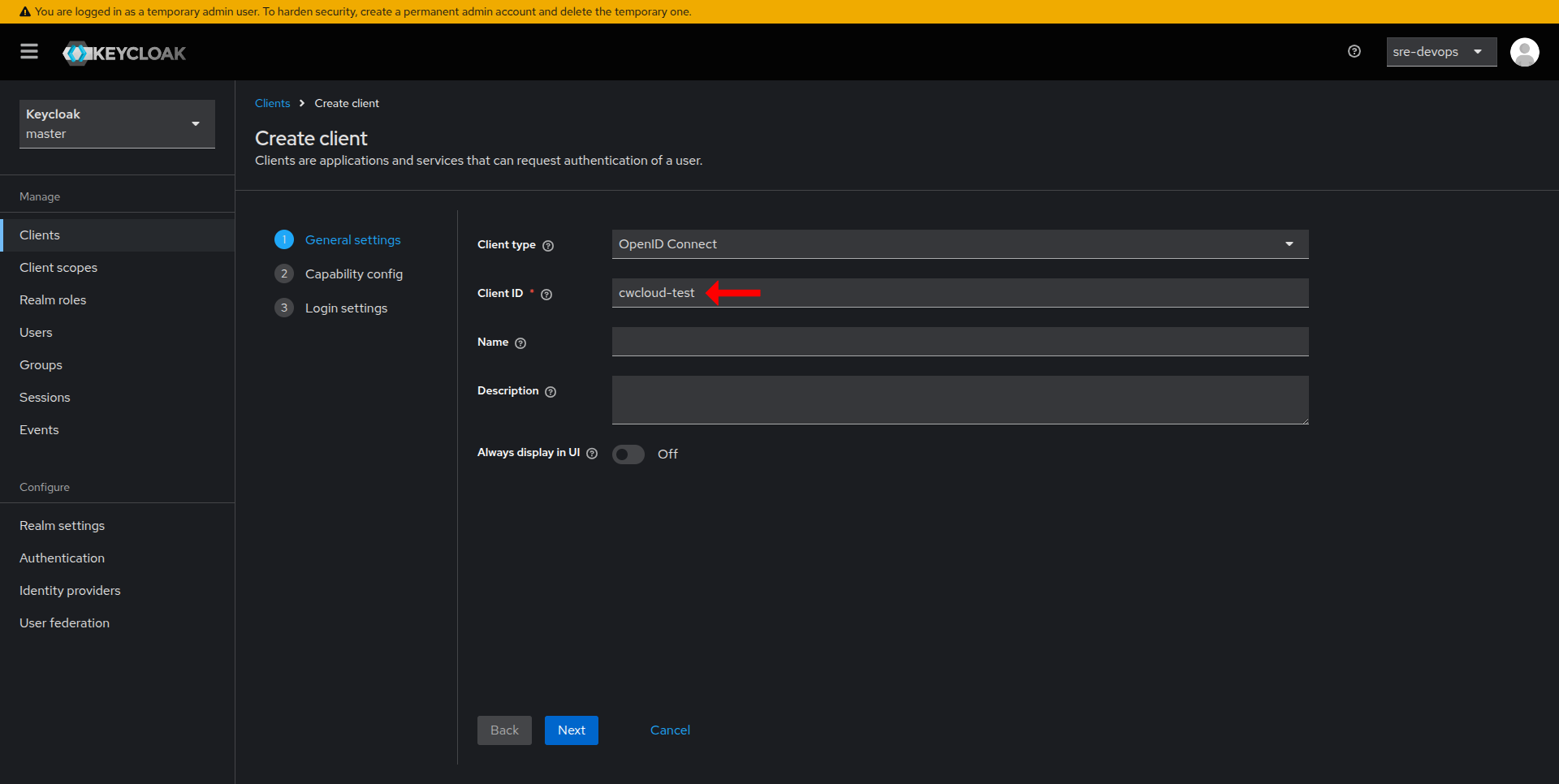
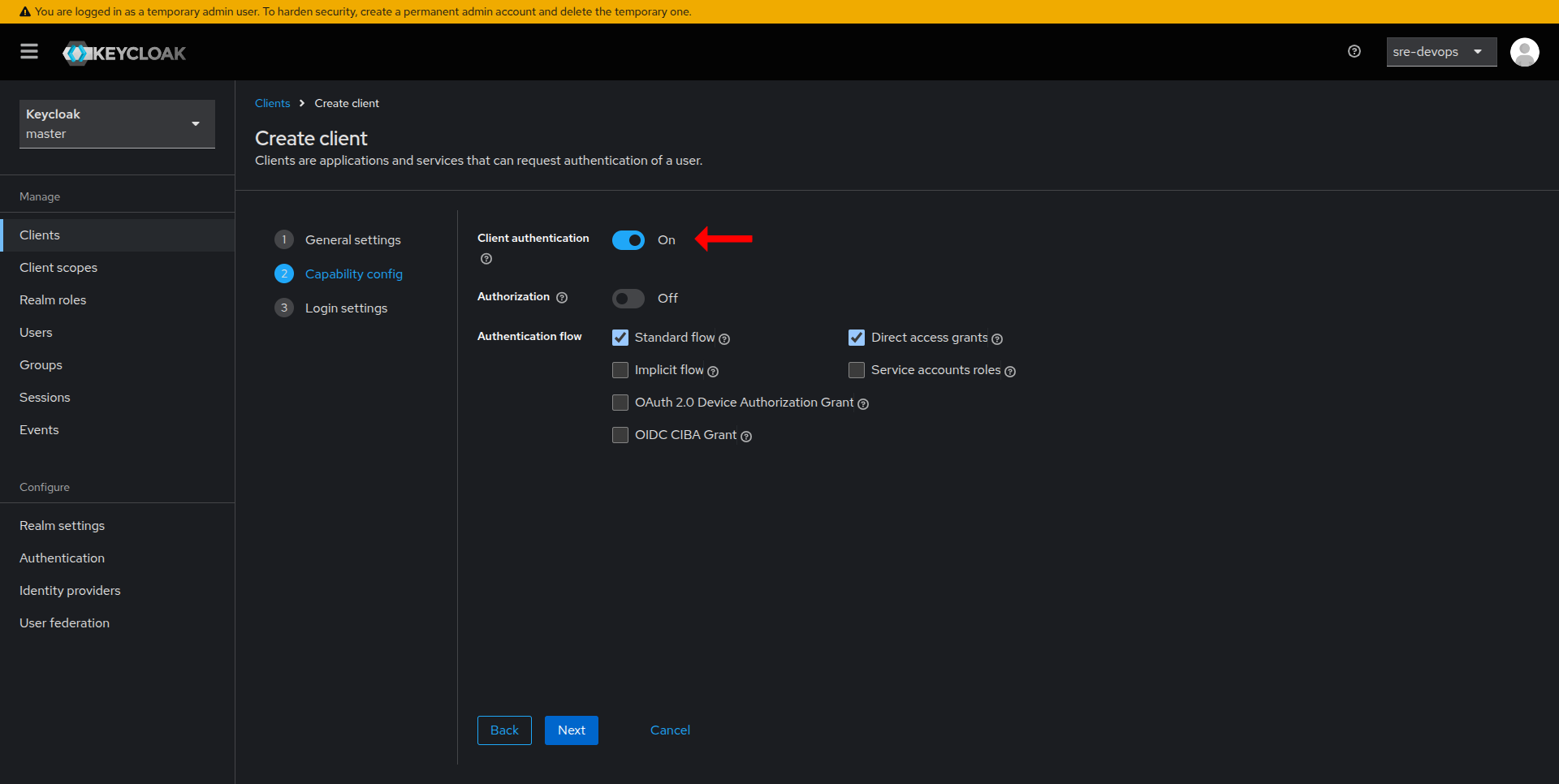
-
Configurez les Paramètres du Client
- Dans le champ URIs de Redirection Valides, ajoutez les URI(s) où votre application traitera les réponses d'authentification.
- Facultativement, configurez les Origines Web pour autoriser les requêtes depuis le domaine de votre application.
- Enregistrez vos modifications.
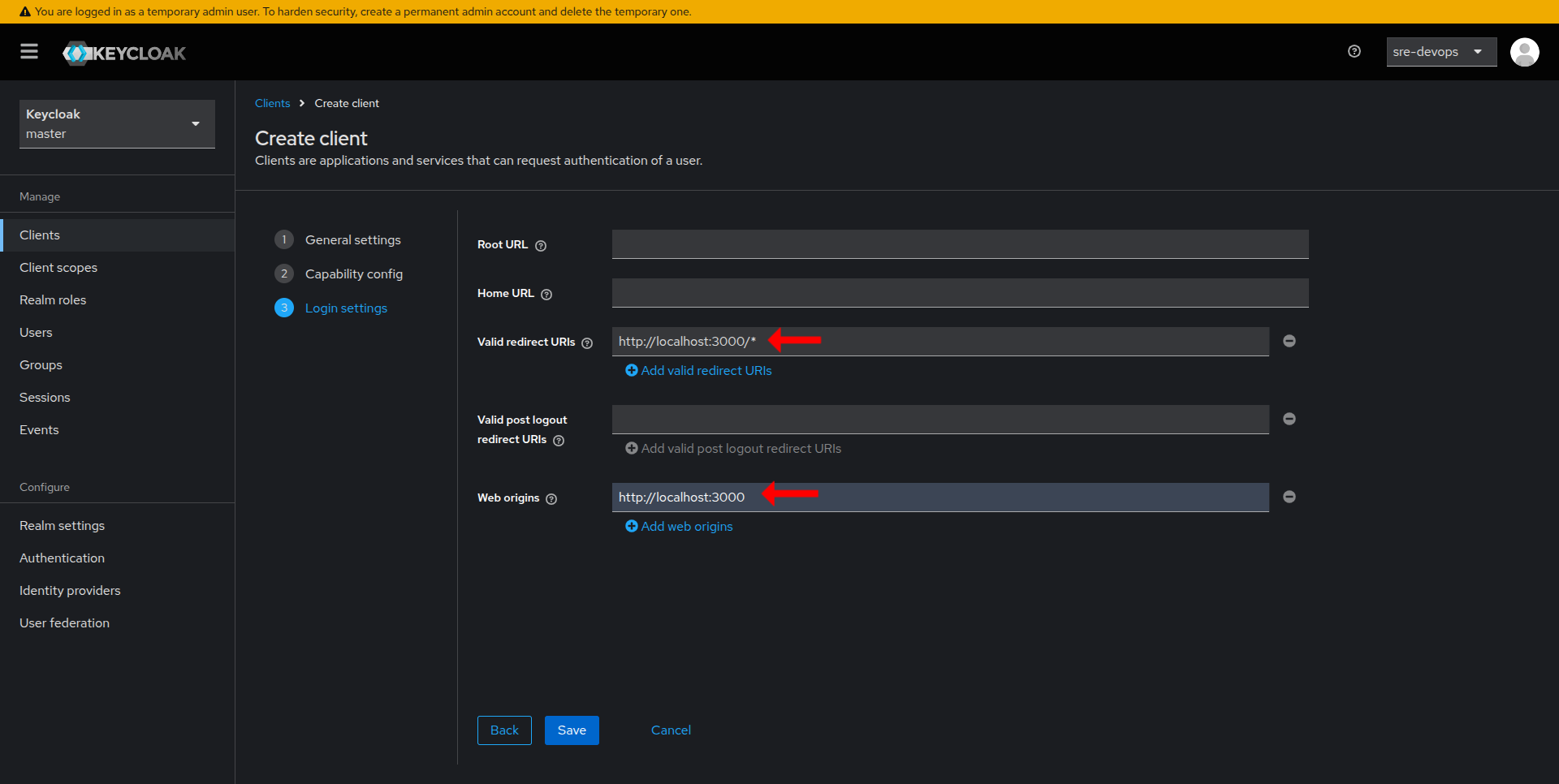
- Cliquez sur l'onglet Avancé pour votre client nouvellement créé.
- Recherchez Proof Key for Code Exchange Code et choisissez S256.
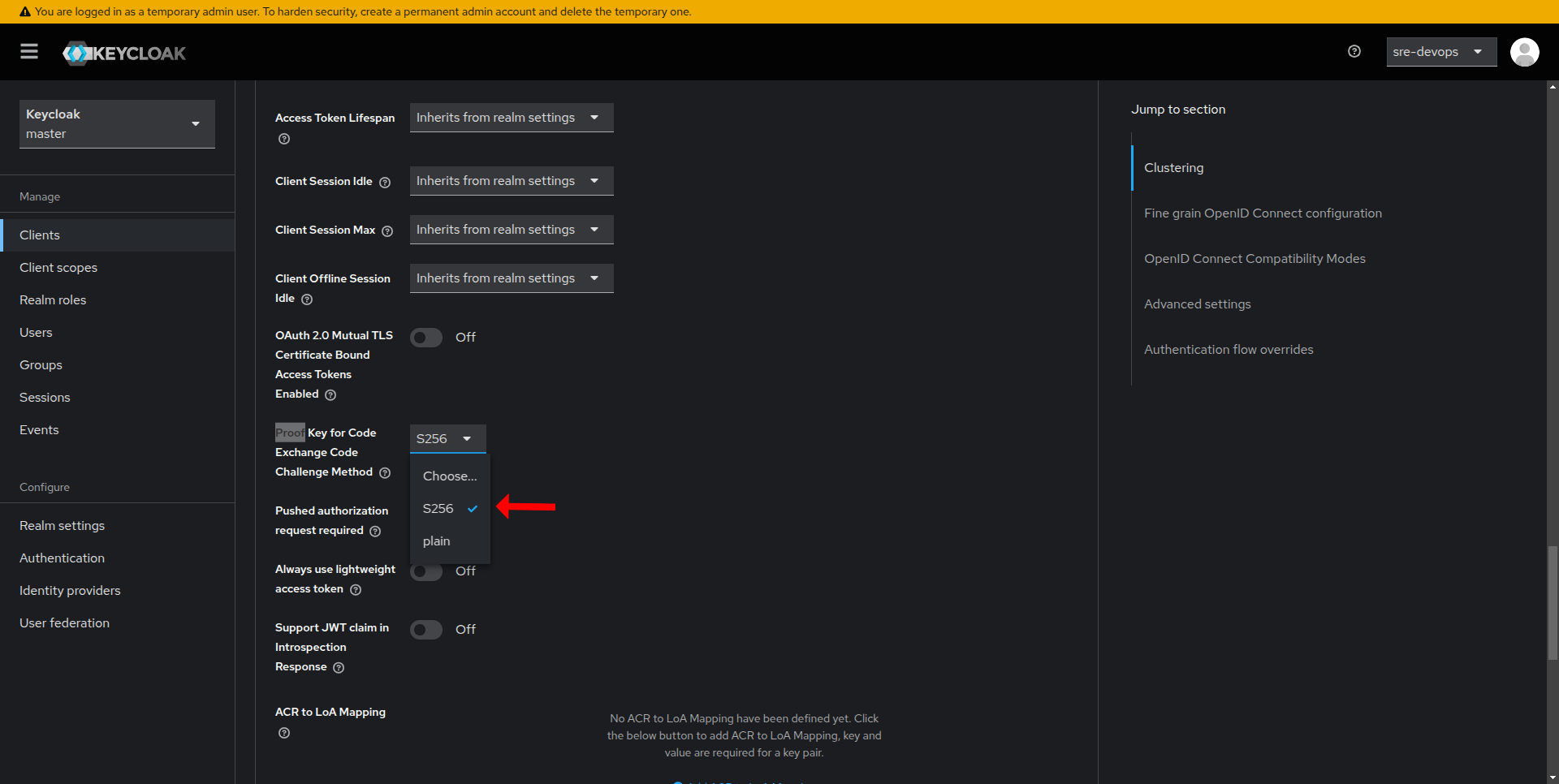
-
Récupérez le Secret Client
- Cliquez sur l'onglet Identifiants pour votre client nouvellement créé.
- Vous y trouverez le Secret (secret client). Copiez-le et conservez-le en sécurité car il n'est affiché qu'une seule fois.
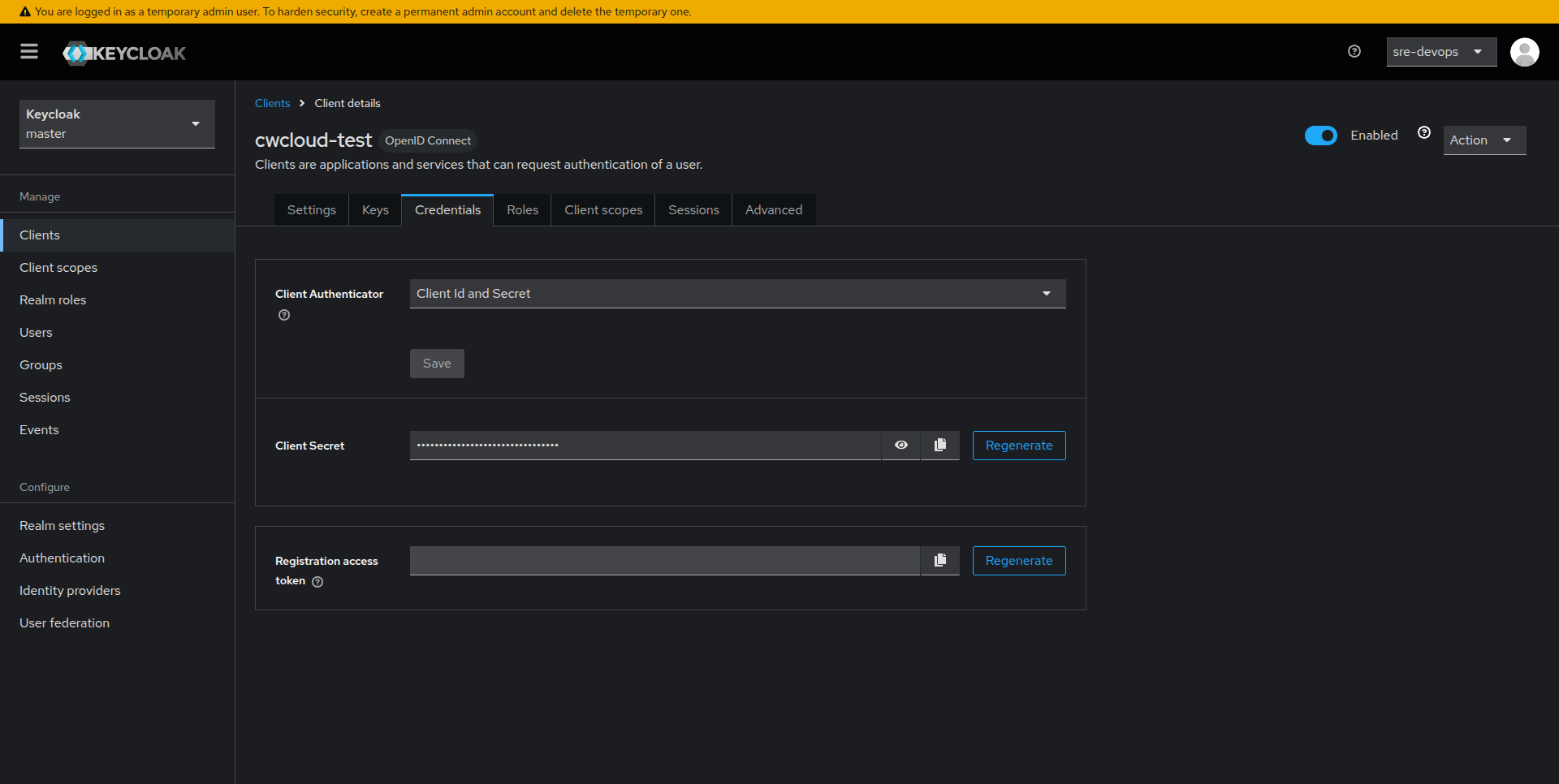
-
Définissez les Variables d'Environnement
- Côté frontend, définissez :
OIDC_KEYCLOAK_BASE_URLOIDC_KEYCLOAK_CLIENT_ID
- Côté backend, définissez :
OIDC_KEYCLOAK_BASE_URLOIDC_KEYCLOAK_CLIENT_IDOIDC_KEYCLOAK_CLIENT_SECRET
- Côté frontend, définissez :